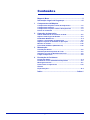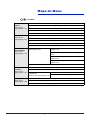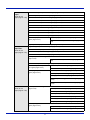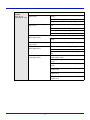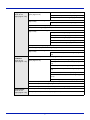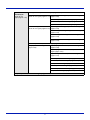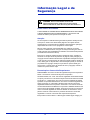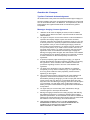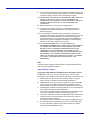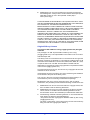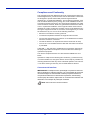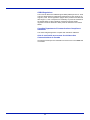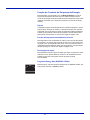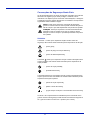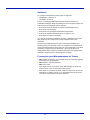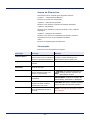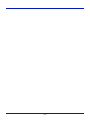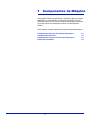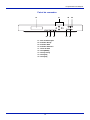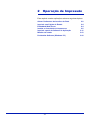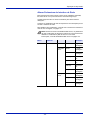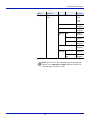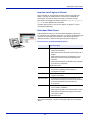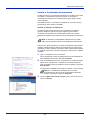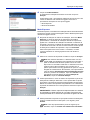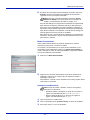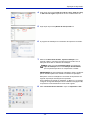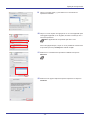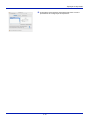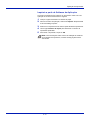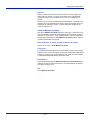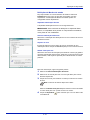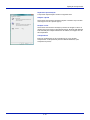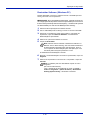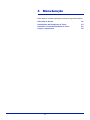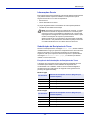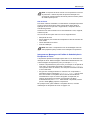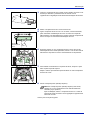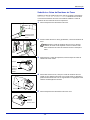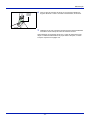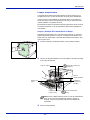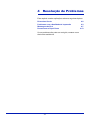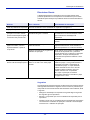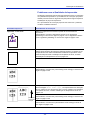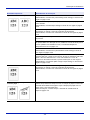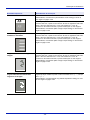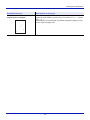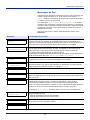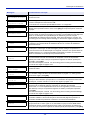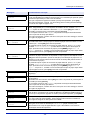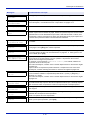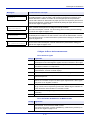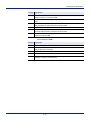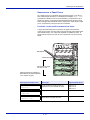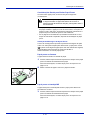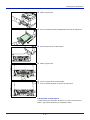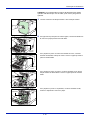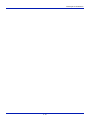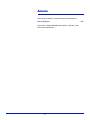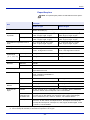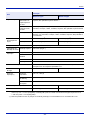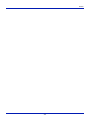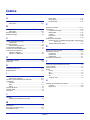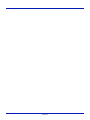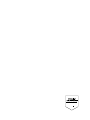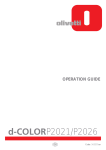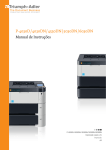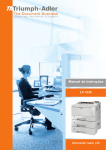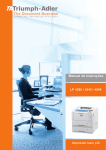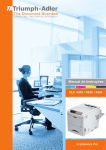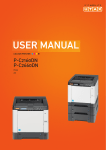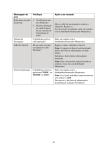Download Manual de Instruções CLP 4721 | 4726 - TA Triumph
Transcript
Manual de Instruções CLP 4721 | 4726 Impressora cor Introdução Obrigado por comprar este modelo. Este Guia de Uso pretende ajudar o cliente a operar a máquina correctamente, a realizar a manutenção de rotina e a efectuar uma simples acção de resolução de problemas consoante necessário, de modo a que possa sempre usar a máquina em boas condições. Leia este Guia de Uso antes de começar a iniciar a máquina, e mantenha-o próximo da máquina para referência fácil. Recomendamos a utilização dos consumíveis da nossa marca. Não assumimos responsabilidade por quaisquer danos provocados pela utilização de consumíveis de outras marcas nesta impressora. Conteúdos Mapa do Menu....................................................................... ii Informação Legal e de Segurança .................................... vii 1 Componentes da Máquina Componentes da parte Frontal da Impressora ........................ 1-2 Componentes Internos ............................................................... 1-2 Componentes na parte Traseira da Impressora ...................... 1-3 Painel de comandos ................................................................... 1-4 2 Operação de Impressão Alterar Parâmetros de Interface de Rede ................................. 2-2 Imprimir uma Página de Estado ................................................ 2-4 Embedded Web Server................................................................ 2-4 Instalar o Controlador da Impressora ....................................... 2-5 Imprimir a partir de Software de Aplicação ............................ 2-11 Monitor de estado ..................................................................... 2-12 Desinstalar Software (Windows PC) ....................................... 2-16 3 Manutenção Informações Gerais .................................................................... 3-2 Substituição do Recipiente de Toner ....................................... 3-2 Substituir a Caixa de Resíduos de Toner ................................. 3-6 Limpar a Impressora .................................................................. 3-8 4 Resolução de Problemas Directrizes Gerais ....................................................................... 4-2 Problemas com a Qualidade de Impressão ............................. 4-3 Mensagens de Erro ..................................................................... 4-7 Desencravar o Papel Preso ..................................................... 4-13 Anexo Especificações ............................................................................A-2 Índice ......................................................................... Índice-1 i Mapa do Menu Tecla MENU Imprimir mapa de menus (Guia de Uso Inglês página 4-11) Relatório de impres. Imprimir página de estado (Guia de Uso Inglês página 4-11) (Guia de Uso Inglês página 4-11) Imprimir lista de fontes (Guia de Uso Inglês página 4-15) Imprimir lista do fich. disco rígido (Guia de Uso Inglês página 4-15) Imprimir lista do ficheiro disco RAM (Guia de Uso Inglês página 4-15) Imprimir ficheiro (Guia de Uso Inglês página 4-16) Memória USB (Guia de Uso Cópias (Guia de Uso Inglês página 4-17) Inglês página 4-16) Origem de papel (Guia de Uso Inglês página 4-17) Remover dispositivo (Guia de Uso Inglês página 4-17) Imprimir lista de ficheiros (Guia de Uso Inglês página 4-17) Seleccione Caixa (Guia de Uso Caixa Inglês página 4-18) Personalizada (Guia de Uso Inglês página 4-18) Imprimir todos os ficheiros (Guia de Uso Inglês página 4-19) (Selecciona os dados) (Guia de Uso Inglês página 4-20) Eliminar todos os ficheiros (Guia de Uso Inglês página 4-21) Imprimir lista de ficheiros (Guia de Uso Inglês página 4-21) Imprimir Lista da caixa (Guia de Uso Inglês página 4-21) Cópia rápida (Guia de Uso Inglês página 4-23) Caixa de trabalhos Privado/armazenado (Guia de Uso Inglês página 4-25) (Guia de Uso Cópia rápida (Guia de Uso Inglês página 4-27) Inglês página 4-22) Caixa de trabalhos Configuração Eliminar (Guia de Uso Inglês página 4-27) (Guia de Uso Inglês página 4-26) Páginas impressas (Guia de Uso Inglês página 4-28) Contagem (Guia de Uso Cor (Guia de Uso Inglês página 4-28) Inglês página 4-28) Monocromático (Guia de Uso Inglês página 4-28) ii Tamanho bandeja MP (Guia de Uso Inglês página 4-29) Definições de papel Tipo bandeja MP (Guia de Uso Inglês página 4-30) (Guia de Uso Inglês página 4-29) Tamanho cassete 1 (Guia de Uso Inglês página 4-31) Tamanho cassete 2 (Guia de Uso Inglês página 4-31) Tamanho cassete 3 (Guia de Uso Inglês página 4-31) Tamanho cassete 2 (Guia de Uso Inglês página 4-31) Tipo cassete 1 (Guia de Uso Inglês página 4-33) Tipo cassete 2 (Guia de Uso Inglês página 4-33) Tipo cassete 3 (Guia de Uso Inglês página 4-33) Tipo cassete 4 (Guia de Uso Inglês página 4-33) Ajuste de tipo (Guia de Uso Inglês página 4-34) Peso do papel (Guia de Uso Inglês página 4-35) Percurso frt./verso (Guia de Uso Inglês página 435) Repor ajuste de tipo (Guia de Uso Inglês página 4-36) Origem de papel (Guia de Uso Inglês página 4-37) Definições impressão Modo Alimentar Papel (Guia de Uso Inglês página 4-38) (Guia de Uso Inglês página 4-37) Frente e verso (Guia de Uso Inglês página 4-38) Substituir A4/LT (Guia de Uso Inglês página 4-40) Emulação (Guia de Uso Inglês página 4-40) Relatório de erros (Guia de Uso Inglês página 440) Modo de cores (Guia de Uso Inglês página 4-42) Qualidade impressão (Guia de Uso Inglês página 4-42) Brilhante (Guia de Uso Inglês página 4-42) Definir página (Guia de Uso Inglês página 4-43) Cópias (Guia de Uso Inglês página 4-43) Modo EcoPrint (Guia de Uso Inglês página 4-43) Orientação (Guia de Uso Inglês página 4-44) A4 largo (Guia de Uso Inglês página 4-44) XPS Adequado À Pág (Guia de Uso Inglês página 4-44) Tamanho TIFF/JPEG (Guia de Uso Inglês página 4-45) TCP/IP (Guia de Uso Inglês Rede página 4-46) (Guia de Uso Inglês página 4-46) DHCP (Guia de Uso Inglês página 4-47) Auto-IP (Guia de Uso Inglês página 4-47) Endereço IP (Guia de Uso Inglês página 4-47) Másc. subrede (Guia de Uso Inglês página 4-48) Gateway (Guia de Uso Inglês página 4-49) Bonjour (Guia de Uso Inglês página 4-49) TCP/IP (IPv6) (Guia de Uso Inglês página 4-50) RA (Stateless) (Guia de Uso Inglês página 4-50) DHCPv6 (Guia de Uso Inglês página 4-50) iii Idioma da mensagem (Guia de Uso Inglês página 4-52) Dispositivo comum Config. data (Guia de Uso Inglês Data(AAAA/MM/DD) (Guia de Uso Inglês página (Guia de Uso página 4-52) 4-53) Inglês página 4-52) Hora(Hora:min:seg.) (Guia de Uso Inglês 4-53) Formato Data (Guia de Uso Inglês página 4-53) Alarme (Guia de Uso Inglês página 4-54) Confirmação chave (Guia de Uso Inglês página 454) Fim trabalho (Guia de Uso Inglês página 4-54) Pronto (Guia de Uso Inglês página 4-54) Erro (Guia de Uso Inglês página 4-55) Modo disco RAM (Guia de Uso Inglês página 4-55) Tamanho disco RAM (Guia de Uso Inglês página 4-56) Disco rígido (Guia de Uso Inglês página 4-56) Formatar (Guia de Uso Inglês página 4-57) Erro tratamento (Guia de Uso Inglês página 4-57) Frente e verso (Guia de Uso Inglês página 4-57) Papel incorrecto (Guia de Uso Inglês página 4-58) Bandeja MP vazia (Guia de Uso Inglês página 458) Temporizador (Guia de Uso Inglês página 4-59) Tempo espera alim. formulário (Guia de Uso Inglês página 4-59) Temporizador espera (Guia de Uso Inglês página 4-59) Limpeza auto de erros (Guia de Uso Inglês página 4-60) Temporizador limp. de erros (Guia de Uso Inglês página 4-60) Reposição auto do painel (Guia de Uso Inglês página 4-61) Tempor. Reposição do painel (Guia de Uso Inglês página 4-61) iv Bloqueador interf. (Guia de Uso Segurança Inglês página 4-63) (Guia de Uso Inglês página 4-62) NetWare (Guia de Uso Inglês página 4-64) Anfitrião USB (Guia de Uso Inglês página 4-63) Dispositivo USB (Guia de Uso Inglês página 4-63) I/F Opcional (Guia de Uso Inglês página 4-64) Tipo de quadro (Guia de Uso Inglês página 4-64) AppleTalk (Guia de Uso Inglês página 4-65) IPP (Guia de Uso Inglês página 4-65) Servidor SSL (Guia de Uso Inglês página 4-66) DES (Guia de Uso Inglês página 4-66) 3DES (Guia de Uso Inglês página 4-67) AES (Guia de Uso Inglês página 4-67) IPP over SSL (Guia de Uso Inglês página 4-67) HTTPS (Guia de Uso Inglês página 4-68) IPSec (Guia de Uso Inglês página 4-68) Nível de Segurança (Guia de Uso Inglês página 4-69) ThinPrint (Guia de Uso Inglês página 4-69) ThinPrint over SSL (Guia de Uso Inglês página 469) Contab. Trabalhos (Guia de Uso Inglês página 4-71) Contab. Trabalhos Selecção de conta (Guia de Uso Contagem (Guia de Uso Inglês página 4-72) (Guia de Uso Inglês página 4-72) Contagem de cores (Guia de Uso Inglês página 4Inglês página 4-70) 72) Restrição (Guia de Uso Inglês página 4-73) Restrição de cores (Guia de Uso Inglês página 473) Saída máxima (Guia de Uso Inglês página 4-73) Saída máxima de cor (Guia de Uso Inglês página 4-74) Repor contagem (Guia de Uso Inglês página 4-74) Adicionar conta (Guia de Uso Inglês página 4-74) Eliminar conta (Guia de Uso Inglês página 4-75) Lista contabilização de trabs. impressão (Guia de Uso Inglês página 4-75) Alterar ID (Guia de Uso Inglês página 4-77) Administrador (Guia de Uso Alterar pal.-passe (Guia de Uso Inglês página 4-77) Inglês página 4-76) v Calibragem de cor (Guia de Uso Inglês página 4-79) Ajustamento/ manutenção Registo normal Imprimir gráfico de registos (Guia de Uso Inglês (Guia de Uso (Guia de Uso Inglês página 4-79) página 4-80) Inglês página 4-79) Ajustar magenta (Guia de Uso Inglês página 4-81) Ajustar ciano (Guia de Uso Inglês página 4-82) Ajustar amarelo (Guia de Uso Inglês página 4-82) Detalhes do registo Imprimir gráfico de registos (Guia de Uso Inglês (Guia de Uso Inglês página 4-82) página 4-83) M 12345 3 (Ajustar magenta) (Guia de Uso Inglês página 4-84) C 12345 3 (Ajustar ciano) (Guia de Uso Inglês página 4-85) Y 12345 3 (Ajustar amarelo) (Guia de Uso Inglês página 4-85) Reiniciar impressora (Guia de Uso Inglês página 4-86) Serviço (Guia de Uso Inglês página 4-86) Imprimir página de estado (Guia de Uso Inglês página 4-86) Imprimir página de estado da rede (Guia de Uso Inglês página 4-87) Imprimir Página de Teste (Guia de Uso Inglês página 4-87) Manutenção (Guia de Uso Inglês página 4-87) DEV-CLN (Guia de Uso Inglês página 4-88) LSU (Guia de Uso Inglês página 4-88) Tambor (Guia de Uso Inglês página 4-88) Altitude Adj. (Guia de Uso Inglês página 4-88) MC (Guia de Uso Inglês página 4-89) Função Opcional (Guia de Uso Inglês página 4-89) vi Informação Legal e de Segurança CUIDADO NÃO É ASSUMIDA QUALQUER RESPONSABILIDADE POR EVENTUAIS DANOS RESULTANTES DE UMA INSTALAÇÃO INCORRECTA. Aviso relativo ao Software O SOFTWARE UTILIZADO NESTA IMPRESSORA DEVE SUPORTAR O MODO DE EMULAÇÃO DA IMPRESSORA. A impressora está definida de fábrica para permitir a emulação do PCL. Atenção As informações constantes deste guia estão sujeitas a alterações sem aviso prévio. Podem ser adicionadas páginas nas edições futuras. Agradecemos a compreensão do utilizador relativamente a quaisquer imprecisões técnicas ou erros tipográficos nesta edição. Não se aceita qualquer responsabilidade por acidentes ocorridos enquanto o utilizador estiver a seguir as instruções deste guia. Não se aceita qualquer responsabilidade por defeitos no firmware da impressora (conteúdo da memória de leitura). Este guia, e qualquer material sujeito a direitos de autor, vendido ou fornecido na compra desta impressora de páginas, está protegido por copyright. Todos os direitos reservados. É proibida a realização de cópias ou de outro tipo de reprodução de qualquer material sujeito a direitos de autor, deste guia ou de parte dele, sem autorização prévia por escrito do proprietário de copyright. Qualquer cópia total ou parcial deste guia deve conter o mesmo aviso de direitos de autor (copyright) contido no material do qual foi feita a cópia. Denominações Comerciais Respeitantes PRESCRIBE é uma marca comercial registada da Kyocera Corporation. KPDL é uma marca comercial da Kyocera Corporation. Hewlett-Packard, PCL e PJL são marcas registadas da Hewlett-Packard Company. Centronics é uma denominação comercial da Centronics Data Computer Inc.. PostScript é uma marca comercial registada da Adobe Systems Incorporated. Macintosh é uma marca comercial registada da Apple Computer, Inc. Microsoft e Windows são marcas comerciais registadas da Microsoft Corporation. PowerPC é uma marca comercial da International Business Machines Corporation. ENERGY STAR é uma marca comercial registada nos EUA. ThinPrint é uma marca comercial ou marca comercial registada da ThinPrint GmbH na Alemanha e outros países. Todas as outras marcas e produtos são marcas comerciais registadas ou marcas comerciais das respectivas empresas. Este produto contém UFST™ e MicroType® da Monotype Imaging Inc. vii Acordos de Licenças Typeface Trademark Acknowledgement All resident fonts in this printer are licensed from Monotype Imaging Inc. Helvetica, Palatino and Times are registered trademarks of Linotype-Hell AG. ITC Avant Garde Gothic, ITC Bookman, ITC ZapfChancery and ITC Zapf Dingbats are registered trademarks of International Typeface Corporation. Monotype Imaging License Agreement 1 “Software” shall mean the digitally encoded, machine readable, scalable outline data as encoded in a special format as well as the UFST Software. 2 You agree to accept a non-exclusive license to use the Software to reproduce and display weights, styles and versions of letters, numerals, characters and symbols (“Typefaces”) solely for your own customary business or personal purposes at the address stated on the registration card you return to Monotype Imaging. Under the terms of this License Agreement, you have the right to use the Fonts on up to three printers. If you need to have access to the fonts on more than three printers, you need to acquire a multi-user license agreement which can be obtained from Monotype Imaging KK. Monotype Imaging retains all rights, title and interest to the Software and Typefaces and no rights are granted to you other than a License to use the Software on the terms expressly set forth in this Agreement. 3 To protect proprietary rights of Monotype Imaging, you agree to maintain the Software and other proprietary information concerning the Typefaces in strict confidence and to establish reasonable procedures regulating access to and use of the Software and Typefaces. 4 You agree not to duplicate or copy the Software or Typefaces, except that you may make one backup copy. You agree that any such copy shall contain the same proprietary notices as those appearing on the original. 5 This License shall continue until the last use of the Software and Typefaces, unless sooner terminated. This License may be terminated by Monotype Imaging if you fail to comply with the terms of this License and such failure is not remedied within thirty (30) days after notice from Monotype Imaging. When this License expires or is terminated, you shall either return to Monotype Imaging or destroy all copies of the Software and Typefaces and documentation as requested. 6 You agree that you will not modify, alter, disassemble, decrypt, reverse engineer or decompile the Software. 7 Monotype Imaging warrants that for ninety (90) days after delivery, the Software will perform in accordance with Monotype Imagingpublished specifications, and the diskette will be free from defects in material and workmanship. Monotype Imaging does not warrant that the Software is free from all bugs, errors and omissions. 8 THE PARTIES AGREE THAT ALL OTHER WARRANTIES, EXPRESSED OR IMPLIED, INCLUDING WARRANTIES OF FITNESS FOR A PARTICULAR PURPOSE AND MERCHANTABILITY, ARE EXCLUDED. viii 9 Your exclusive remedy and the sole liability of Monotype Imaging in connection with the Software and Typefaces is repair or replacement of defective parts, upon their return to Monotype Imaging. 10 IN NO EVENT WILL MONOTYPE IMAGING BE LIABLE FOR LOST PROFITS, LOST DATA, OR ANY OTHER INCIDENTAL OR CONSEQUENTIAL DAMAGES, OR ANY DAMAGES CAUSED BY ABUSE OR MISAPPLICATION OF THE SOFTWARE AND TYPEFACES. 11 Massachusetts U.S.A. law governs this Agreement. 12 You shall not sublicense, sell, lease, or otherwise transfer the Software and/or Typefaces without the prior written consent of Monotype Imaging. 13 Use, duplication or disclosure by the Government is subject to restrictions as set forth in the Rights in Technical Data and Computer Software clause at FAR 252-227-7013, subdivision (b)(3)(ii) or subparagraph (c)(1)(ii), as appropriate. Further use, duplication or disclosure is subject to restrictions applicable to restricted rights software as set forth in FAR 52.227-19 (c)(2). 14 YOU ACKNOWLEDGE THAT YOU HAVE READ THIS AGREEMENT, UNDERSTAND IT, AND AGREE TO BE BOUND BY ITS TERMS AND CONDITIONS. NEITHER PARTY SHALL BE BOUND BY ANY STATEMENT OR REPRESENTATION NOT CONTAINED IN THIS AGREEMENT. NO CHANGE IN THIS AGREEMENT IS EFFECTIVE UNLESS WRITTEN AND SIGNED BY PROPERLY AUTHORIZED REPRESENTATIVES OF EACH PARTY. BY OPENING THIS DISKETTE PACKAGE, YOU AGREE TO ACCEPT THE TERMS AND CONDITIONS OF THIS AGREEMENT. GPL O firmware desta máquina utiliza em parte os códigos aplicados CPL (www.fsf.org/copyleft/gpl.html)html). Open SSLeay License . Copyright © 1998-2006 The OpenSSL Project. All rights reserved. Redistribution and use in source and binary forms, with or without modification, are permitted provided that the following conditions are met: 1 Redistributions of source code must retain the above copyright notice, this list of conditions and the following disclaimer. 2 Redistributions in binary form must reproduce the above copyright notice, this list of conditions and the following disclaimer in the documentation and/or other materials provided with the distribution. 3 All advertising materials mentioning features or use of this software must display the following acknowledgment: "This product includes software developed by the OpenSSL Project for use in the OpenSSL Toolkit. (http://www.openssl.org/)" 4 The names "OpenSSL Toolkit" and "OpenSSL Project" must not be used to endorse or promote products derived from this software without prior written permission. For written permission, please contact [email protected]. 5 Products derived from this software may not be called "OpenSSL" nor may "OpenSSL" appear in their names without prior written permission of the OpenSSL Project. ix 6 Redistributions of any form whatsoever must retain the following acknowledgment: "This product includes software developed by the OpenSSL Project for use in the OpenSSL Toolkit (http:// www.openssl.org/)" THIS SOFTWARE IS PROVIDED BY THE OpenSSL PROJECT "AS IS" AND ANY EXPRESSED OR IMPLIED WARRANTIES, INCLUDING, BUT NOT LIMITED TO, THE IMPLIED WARRANTIES OF MERCHANTABILITY AND FITNESS FOR A PARTICULAR PURPOSE ARE DISCLAIMED. IN NO EVENT SHALL THE OpenSSL PROJECT OR ITS CONTRIBUTORS BE LIABLE FOR ANY DIRECT, INDIRECT, INCIDENTAL, SPECIAL, EXEMPLARY, OR CONSEQUENTIAL DAMAGES (INCLUDING, BUT NOT LIMITED TO, PROCUREMENT OF SUBSTITUTE GOODS OR SERVICES; LOSS OF USE, DATA, OR PROFITS; OR BUSINESS INTERRUPTION) HOWEVER CAUSED AND ON ANY THEORY OF LIABILITY, WHETHER IN CONTRACT, STRICT LIABILITY, OR TORT (INCLUDING NEGLIGENCE OR OTHERWISE) ARISING IN ANY WAY OUT OF THE USE OF THIS SOFTWARE, EVEN IF ADVISED OF THE POSSIBILITY OF SUCH DAMAGE. Original SSLeay License Copyright © 1995-1998 Eric Young ([email protected]) All rights reserved. This package is an SSL implementation written by Eric Young ([email protected]). The implementation was written so as to conform with Netscapes SSL. This library is free for commercial and non-commercial use as long as the following conditions are aheared to. The following conditions apply to all code found in this distribution, be it the RC4, RSA, lhash, DES, etc., code; not just the SSL code. The SSL documentation included with this distribution is covered by the same copyright terms except that the holder is Tim Hudson ([email protected]). Copyright remains Eric Young's, and as such any Copyright notices in the code are not to be removed. If this package is used in a product, Eric Young should be given attribution as the author of the parts of the library used. This can be in the form of a textual message at program startup or in documentation (online or textual) provided with the package. Redistribution and use in source and binary forms, with or without modification, are permitted provided that the following conditions are met: 1 Redistributions of source code must retain the copyright notice, this list of conditions and the following disclaimer. 2 Redistributions in binary form must reproduce the above copyright notice, this list of conditions and the following disclaimer in the documentation and/or other materials provided with the distribution. 3 All advertising materials mentioning features or use of this software must display the following acknowledgement: "This product includes cryptographic software written by Eric Young ([email protected])" The word 'cryptographic' can be left out if the rouines from the library being used are not cryptographic related :-). x 4 If you include any Windows specific code (or a derivative thereof) from the apps directory (application code) you must include an acknowledgement: "This product includes software written by Tim Hudson ([email protected])" THIS SOFTWARE IS PROVIDED BY ERIC YOUNG "AS IS" AND ANY EXPRESS OR IMPLIED WARRANTIES, INCLUDING, BUT NOT LIMITED TO, THE IMPLIED WARRANTIES OF MERCHANTABILITY AND FITNESS FOR A PARTICULAR PURPOSE ARE DISCLAIMED. IN NO EVENT SHALL THE AUTHOR OR CONTRIBUTORS BE LIABLE FOR ANY DIRECT, INDIRECT, INCIDENTAL, SPECIAL, EXEMPLARY, OR CONSEQUENTIAL DAMAGES (INCLUDING, BUT NOT LIMITED TO, PROCUREMENT OF SUBSTITUTE GOODS OR SERVICES; LOSS OF USE, DATA, OR PROFITS; OR BUSINESS INTERRUPTION) HOWEVER CAUSED AND ON ANY THEORY OF LIABILITY, WHETHER IN CONTRACT, STRICT LIABILITY, OR TORT (INCLUDING NEGLIGENCE OR OTHERWISE) ARISING IN ANY WAY OUT OF THE USE OF THIS SOFTWARE, EVEN IF ADVISED OF THE POSSIBILITY OF SUCH DAMAGE. The licence and distribution terms for any publically available version or derivative of this code cannot be changed. i.e. this code cannot simply be copied and put under another distribution licence [including the GNU Public Licence.] xi Compliance and Conformity This equipment has been tested and found to comply with the limits for a Class B digital device, pursuant to Part 15 of the FCC Rules. These limits are designed to provide reasonable protection against harmful interference in a residential installation. This equipment generates, uses and can radiate radio frequency energy and, if not installed and used in accordance with the instructions, may cause harmful interference to radio communications. However, there is no guarantee that interference will not occur in a particular installation. If this equipment does cause harmful interference to radio or television reception, which can be determined by turning the equipment off and on, the user is encouraged to try to correct the interference by one or more of the following measures: • Reorient or relocate the receiving antenna. • Increase the separation between the equipment and receiver. • Connect the equipment into an outlet on a circuit different from that to which the receiver is connected. • Consult the dealer or an experienced radio/TV technician for help. • The use of a non-shielded interface cable with the referenced device is prohibited. CAUTION — The changes or modifications not expressly approved by the party responsible for compliance could void the user’s authority to operate the equipment. This device complies with Part 15 of FCC Rules and RSS-Gen of IC Rules. Operation is subject to the following two conditions; (1) this device may not cause interference, and (2) this device must accept any interference, including interference that may cause undesired operation of the device. * The above warning is valid only in the United States of America. Conectores de Interface IMPORTANTE Certifique-se de que desliga a impressora antes de ligar ou desligar um cabo de interface. Por uma questão de protecção contra descargas de electricidade estática que podem afectar os componentes electrónicos internos da impressora, através do(s) conector(es) de interface, tape todos os conectores de interface não utilizados com a tampa de protecção fornecida. Nota Utilize cabos de interface isolados. xii CDRH Regulations The Center for Devices and Radiological Health (CDRH) of the U.S. Food and Drug Administration implemented regulations for laser products on August 2, 1976. These regulations apply to laser products manufactured after August 1, 1976. Compliance is mandatory for products marketed in the United States. A label indicating compliance with the CDRH regulations must be attached to laser products marketed in the United States. Canadian Department of Communications Compliance Statement This Class B digital apparatus complies with Canadian ICES-003. Avis de conformité aux normes du ministere des Communications du Canada Cet appareil numérique de la classe B est conforme a la norme NMB-003 du Canada. xiii Função do Controlo de Poupança de Energia Este dispositivo vem equipado com um Modo de Espera no qual as funções da impressora permanecem num estado de espera mas o consumo de energia continua reduzido ao mínimo sempre que não existir qualquer actividade com o dispositivo dentro de um período de tempo definido. Espera O dispositivo passa automaticamente para o Modo de Espera 1 minuto após a última utilização do mesmo. O período de tempo sem qualquer actividade que tem de decorrer antes da activação do Modo de Espera poderá ser aumentado. Para mais informações, consulte Sleep Timer (Sleep timer timeout time) no Guia de Uso Inglês na página 4-59. Função de Impressão automática em 2 faces Este dispositivo inclui a impressão em 2 faces como uma função padrão. Por exemplo, ao imprimir dois originais de face única numa única folha de papel como uma impressão de 2 faces, torna-se possível diminuir a quantidade de papel utilizada. Para mais informações, consulte Duplex (Duplex printing) no Guia de Uso Inglês na página 4-38. Reciclagem de Papel Este dispositivo suporta o papel reciclado que reduz a carga para o meio ambiente. O seu representante de vendas ou de assistência técnica poderá fornecer-lhe informações acerca dos tipos de papel recomendados. Programa Energy Star (ENERGY STAR®) Determinámos, enquanto empresa participante no ENERGY STAR, que este produto mereceu o ENERGY STAR. xiv Convenções de Segurança Neste Guia As secções deste guia e as peças da máquina marcadas com símbolos são avisos de segurança que visam proteger o utilizador, outros indivíduos e os objectos que se encontram nas imediações, e assegurar a utilização correcta e segura da máquina. Os símbolos e os respectivos significados estão indicados a seguir. AVISO: Indica que é possível a ocorrência de ferimentos graves ou mesmo morte se não se prestar a devida atenção ou não se cumprir o que está especificado nos pontos em questão. ATENÇÃO: Indica que é possível a ocorrência de ferimentos pessoais ou danos mecânicos se não se prestar a devida atenção ou não se cumprir o que está especificado nos pontos em questão. Símbolos O símbolo U indica que a respectiva secção contém avisos de segurança. No símbolo estão indicados pontos específicos de atenção. .... [Aviso geral] .... [Aviso de perigo de choque eléctrico] .... [Aviso de altas temperaturas] O símbolo indica que a respectiva secção contém informação sobre acções proibidas. No símbolo estão indicados pontos específicos da acção proibida. .... [Aviso de acção proibida] .... [Proibido desmontar] O símbolo z indica que a respectiva secção contém informação sobre acções que devem ser executadas. No símbolo estão indicados pontos específicos da acção requerida. .... [Alerta de acção requerida] .... [Retire a ficha da tomada] .... [Ligue sempre a máquina a uma tomada com fio de terra] Contacte o seu representante de assistência para encomendar outro guia se os avisos de segurança neste Guia de Uso estiverem ilegíveis ou se o guia não estiver incluído com o produto (com custos). xv Ambiente As condições ambientais de serviço são as seguintes: • Temperatura: 10 a 32,5 °C • Humidade: 15 a 80 % Porém, as condições ambientais adversas poderão influenciar a qualidade da imagem. Evite as localizações que se seguem sempre que seleccionar uma localização para a máquina. • Evite locais perto de janelas ou expostos directamente ao sol. • Evite locais com vibrações. • Evite locais com oscilações drásticas de temperatura. • Evite locais expostos directamente ao ar quente ou frio. • Evite áreas com pouca ventilação. Se o piso for vulnerável à utilização de rodas, o material do piso pode ficar danificado se a máquina for movida posteriormente à sua instalação. Durante a impressão é libertado ozono, mas esta quantidade não constitui perigo para a saúde. Porém, se a máquina for usada durante longos períodos de tempo em lugares com pouca ventilação, ou quando se efectua um grande volume de cópias, o cheiro pode tornar-se desagradável. Para manter um ambiente adequado para trabalhos de impressão, sugerimos que o local seja bem ventilado. Precauções para Manuseamento de Toners • Não queimar os toners e os recipientes de toners. Faíscas perigosas podem provocar queimaduras. • Nunca abra o recipiente de toner. • Não inale o toner. • Caso fique com toner nas suas mãos, não esfregue os olhos nem toque na boca. Lave as mãos para retirar o toner. • Para eliminar o recipiente de toner usado, consulte o seu técnico de assistência ou elimine o toner ou os recipientes de toner de acordo com as leis e regulamentos locais e nacionais. xvi Acerca do Guia de Uso Este Guia de Uso é composto pelos seguintes capítulos: Capítulo 1 - Componentes da Máquina Descreve os nomes dos componentes. Capítulo 2 - Operação de Impressão Descreve como imprimir a partir da sua estação de trabalho. Capítulo 3 - Manutenção Descreve como substituir o recipiente de toner e como cuidar da impressora. Capítulo 4 - Resolução de Problemas Descreve como lidar com os problemas que possam ocorrer na impressora, tais como os encravamentos de papel. Anexo Descreve as especificações da impressora. Convenções Este manual usa as seguintes convenções. Convenção Descrição Exemplo Letra em Itálico Usa-se para dar ênfase a uma palavra-chave, frase ou referência relativa a informações adicionais. Para substituir o recipiente de toner, consulte a secção Substituição do Recipiente de Toner na página 5-2. Negrito Usa-se para assinalar botões no software. Para iniciar a impressão, clique em OK. Negrito com Parêntesis Usa-se para assinalar teclas do painel de operação. Prima [GO] para voltar à impressão. Nota Usa-se para fornecer informações úteis ou adicionais sobre uma função ou característica. Importante Usa-se para fornecer informações importantes. IMPORTANTE Verifique se o papel não está dobrado, amarrotado ou danificado. Cuidado Cuidado refere-se a frases que sugerem um dano mecânico resultante de uma acção. CUIDADO Não retire a cassete enquanto segura na parte da frente da máquina. Atenção Usa-se para alertar os utilizadores para a possibilidade de danos pessoais. AVISO A secção do carregador contém alta voltagem. xvii Nota Em relação às definições do endereço de rede, consulte o seu administrador de rede. xviii 1 Componentes da Máquina Este capítulo fornece explicações e ilustrações para que possa identificar os componentes e respectivas funções. Procure familiarizar-se com os nomes e funções destas peças para que as possa utilizar correctamente e obter um desempenho óptimo. Este capítulo contém explicações sobre os seguintes tópicos: Componentes da parte Frontal da Impressora Componentes Internos Componentes na parte Traseira da Impressora Painel de comandos 1-1 1-2 1-2 1-3 1-4 Componentes da Máquina Componentes da parte Frontal da Impressora 1 3 2 6 4 5 7 1 Painel de Operação 2 Tampa Superior (Bandeja Superior) 3 Dispositivo de retenção do papel 4 Bandeja MP (multi-usos) 5 Cassete de Papel 6 Ranhura de Memória USB 7 Interruptor Componentes Internos 10 11 12 13 8 9 8 Tampa da Caixa de Resíduos de Toner 9 Caixa de Resíduos de Toner 10 Recipiente do Toner Preto (K) 11 Recipiente do Toner Magenta (M) 12 Recipiente do Toner Ciano (C) 13 Recipiente do Toner Amarelo (Y) 1-2 Componentes da Máquina 14 15 16 14 Unidade de Transferência de Papel 15 Rampa para Papel 16 Unidade de Impressão Frente e verso Componentes na parte Traseira da Impressora 25 21 17 19 18 20 22 26 23 26 24 1 2 17 Tampa Traseira 18 Alavanca da Tampa Traseira 19 Indicadores de Rede 20 Conector de Interface de Rede 21 Conector de Interface USB 22 Ranhura de Memória USB (apenas modelo 26 ppm) 23 Ranhura de Interface Opcional 24 Conector do Fio de Alimentação 25 Tampa Direita 26 Manípulos de Transporte 1-3 Componentes da Máquina Painel de comandos 27 31 28 29 30 27 Visor de Mensagens 28 Indicador Ready 29 Indicador Data 30 Indicador Attention 31 Teclas de Seta 32 Tecla [MENU] 33 Tecla [Cancel] 34 Tecla [OK] 35 Tecla [GO] 1-4 32 34 33 35 2 Operação de Impressão Este capítulo contém explicações sobre os seguintes tópicos: Alterar Parâmetros de Interface de Rede Imprimir uma Página de Estado Embedded Web Server Instalar o Controlador da Impressora Imprimir a partir de Software de Aplicação Monitor de estado Desinstalar Software (Windows PC) 2-1 2-2 2-4 2-4 2-5 2-11 2-12 2-16 Operação de Impressão Alterar Parâmetros de Interface de Rede Esta impressora suporta TCP/IP, TCP/IP (IPv6), NetWare, AppleTalk, IPP, SSL Server e os protocolos IPSec e Nível de Segurança. A tabela seguinte indica os itens necessários para cada uma das definições. Configure os parâmetros da rede da impressora como adequado para o seu PC e ambiente de rede. Para detalhes do procedimento, consulte Usar o Painel de Comandos no Guia de Uso Português, na página 4-1. Nota Quando é usado o Embedded Web Server, os parâmetros de rede e definições de segurança podem ser convenientemente alterados e verificados a partir do seu PC. Para mais informações, consulte Embedded Web Server na página 2-4. Menu Submenu Rede Def. TCP/IP Definição TCP/IP Definição IPv4 Ligada/ Desligada DHCP Ligada/ Desligada Auto-IP Ligada/ Desligada Endereço IP Endereço IP Másc. subrede Endereço IP Definição IPv6 Gateway Endereço IP Bonjour Ligada/ Desligada TCP/IP (IPv6) Ligada/ Desligada RA (Stateless) Ligada/ Desligada DHCPv6 2-2 Ligada/ Desligada Operação de Impressão Menu Submenu Segurança Segurança de Rede Definição Netware Desligada/ Ligada Tipo de quadro AppleTalk Ligada/ Desligada IPP Ligada/ Desligada Definição SSL SSL Ligada/ Desligada IPP over SSL Ligada/ Desligada HTTPS Ligada/ Desligada IPSec Ligada/ Desligada Definição Thin Print Thin Print† Ligada/ Desligada Thin Print over Ligada/ SSL Desligada †. Thin Print apenas é suportada na Europa (opção). Nota Depois de terem sido realizadas todas as configurações relativas à rede, DESLIGUE e LIGUE a máquina. Só assim as novas definições entrarão em acção. 2-3 Operação de Impressão Imprimir uma Página de Estado Após completar as configurações da rede, imprima uma página de estado. A página de estado permite confirmar uma variedade de informações, incluindo endereços de rede e protocolos de rede. Para imprimir uma página de estado, seleccione Imprimir Página de Estado do menu Relatório de Impressão. Consulte Report Print no Guia de Uso Inglês, na página 4-11 para informações detalhadas. Embedded Web Server O Embedded Web Server é uma ferramenta acedida a partir de um PC, através de um navegador, para gerir e configurar as definições para o sistema de impressão. Pode verificar o estado da impressora e definições actuais, e alterar as definições de rede e segurança. Itens Principais no Embedded Web Server Itens Principais Basic • Definições do dispositivo como Hora e Idioma do Painel de Comandos. • Definições básicas de Rede como Endereço IP e DHCP. • Definições de Segurança do Dispositivo como Bloquear Painel de Comandos e Bloqueio de Interface. • Definições de Segurança de Rede como restrição do protocolo e certificado. Outras definições Printer • Definições da função de impressão como Resolução Predefinida da Impressora e Contagem de Cópias. Jobs • Informações sobre o estado do trabalho e registos do trabalho. Document Box • As definições da Caixa de Documentos como acrescentar e eliminar uma caixa de documentos e eliminar documentos de uma caixa de documentos. Advanced • Definições avançadas para protocolos de rede como TCP/IP, e NetWare. • Definições de gestão como autenticação e LDAP. • Definições avançadas para segurança de rede como SSL e IPSec. Outras definições Para mais informações, consulte o Embedded Web Server Operation Guide. 2-4 Operação de Impressão Instalar o Controlador da Impressora Certifique-se de que a impressora está ligada e conectada ao PC antes de instalar o controlador da impressora a partir do CD-ROM. O controlador da impressora é necessário para imprimir dados criados numa aplicação. Para detalhes sobre o controlador da impressora, consulte o Printing System Driver User Guide no CD-ROM. Instalar o Software no Windows Se estiver a ligar esta impressora a um computador com sistema operativo Windows, siga as instruções seguintes para instalar o controlador da impressora. O exemplo dado mostra como deverá estabelecer a ligação da sua impressora a um computador com Windows 7. Nota No Windows 7/Vista/XP/2000 e Windows Server 2008/ 2003, deve ter sessão iniciada com privilégios de administrador. Poderá usar o Modo Expresso ou o Modo Personalizado para instalar o software. O Modo Expresso detecta automaticamente as impressoras instaladas e instala o software necessário. Utilize o Modo Personalizado se pretender especificar a porta da impressora e seleccionar o software a instalar. 1 Ligue o computador e inicie o Windows. Se for apresentada a caixa de diálogo Bem-vindo ao Assistente de Novo Hardware Encontrado, seleccione Cancelar. 2 Insira o CD-ROM fornecido com a impressora na unidade de leitura óptica do PC. No Windows 7, Windows Server 2008 e Windows Vista, é exibida a janela de gestão de conta do utilizador. Clique em Sim (Permitir). O programa de instalação é executado e é exibido o menu principal. Nota Se o assistente de instalação não for iniciado automaticamente, abra a janela do CD-ROM no Windows Explorer e faça duplo clique em Setup.exe. 3 Clique em Exbir o Acordo de Licença e leia o Acordo de Licença. Clique em Aceitar. 2-5 Operação de Impressão 4 Clique em Instalar Software. O assistente de instalação de software é iniciado. Clique em Avançar. A partir deste ponto, o procedimento é diferente de acordo com a sua versão do Windows e do método de ligação. Seleccione o procedimento adequado ao seu tipo de ligação. • Modo Expresso • Modo Personalizado Modo Expresso No Modo Expresso, o assistente de instalação detecta automaticamente a impressora quando a mesma está ligada. Utilize o Modo Expresso para métodos de ligação normais. 1 Na janela de selecção do método de instalação, seleccione Modo Expresso. A janela de detecção do sistema de impressão é apresentada e o assistente de instalação detecta as impressoras ligadas. Se o assistente de instalação não detectar um sistema de impressão, verifique se o sistema de impressão está ligado via USB ou através de uma rede e se está em funcionamento. Volte à janela de detecção do sistema de impressão e clique em Actualizar. Para informações sobre como instalar o controlador, consulte Custom Installation em Printing System Driver User Guide no CD-ROM. 2 Seleccione o sistema de impressão a instalar e clique em Avançar. Nota Em ambiente Windows 7 e Windows Vista com uma ligação USB, será realizada uma instalação de controlador a partir do site Microsoft Windows Update caso se encontre disponível um controlador certificado e o sistema se encontre ligado à Internet. Recomendamos que proceda com os passos para instalar o Printing System Driver para um conjunto alargado de características. No Windows, caso seja exibida a caixa de diálogo Assistente de Novo Hardware Encontrado durante o processo de instalação, clique em Cancelar. Caso seja exibida a caixa de diálogo de aviso Instalação do Hardware, clique em Continuar Sempre. 3 Poderá personalizar o nome do sistema de impressão na janela de definições de instalação. Este será o nome apresentado na janela Impressora e nas listas da impressora apresentadas nas aplicações. Defina se o sistema de impressão será partilhado ou se o sistema de impressão será definido como uma impressora existente e clique em Avançar. IMPORTANTE O Passo 3 apenas será apresentado se o sistema de impressão for ligado através de uma rede. Este passo não será apresentado se o sistema de impressão for ligado via USB. 4 Será apresentada uma janela na qual poderá verificar as definições. Verifique cuidadosamente as definições e, em seguida, prima Instalar. Nota Caso seja apresentada a janela de segurança do Windows, clique em Instalar este software do controlador. 2-6 Operação de Impressão 5 É exibida uma mensagem a dizer Instalação Completa. Clique em Finalizar para sair do assistente de instalação da impressora e regressar ao menu principal do CD-ROM. Nota Para usar o Monitor de Estado, seleccione Activar Monitor de Estado. Para informações sobre o Monitor de Estado, consulte Monitor de estado na página 2-12. Se a caixa de diálogo de configuração do dispositivo for apresentada após seleccionar Finalizar, poderá especificar as definições para itens como as funcionalidades opcionais instaladas no sistema de impressão. Poderá também especificar as definições do dispositivo após sair da instalação. Para detalhes, consulte Device Settings em Printing System Driver User Guide no CD-ROM. Este passo conclui o procedimento de instalação do controlador da impressora. Se necessário, siga as instruções apresentadas no visor para reiniciar o sistema. Modo Personalizado Utilize o Modo Personalizado se pretender especificar a porta da impressora e seleccionar o software a instalar. Por exemplo, se não desejar que os tipos de letra instalados no seu computador sejam substituídos, seleccione o Modo Personalizado e anule a selecção da caixa de verificação Fontes no separador Utilitário do ecrã de Instalação Personalizada. 1 Seleccione o Modo Personalizado. 2 Seguindo as instruções apresentadas na janela do assistente de instalação, seleccione os componentes do software a instalar e especifique a porta, etc. Para detalhes, consulte Custom Installation em Printing System Driver User Guide no CD-ROM. Instalação num Macintosh Nota Antes de instalar o software, verifique as seguintes definições na impressora: • Emulação (Definir a emulação) no Guia de Uso Inglês na página 4-40 está definida para KPDL ou KPDL(Auto). • Bonjour (definição Bonjour) no Guia de Uso Inglês na página 4-49 está definida para Ligada. 1 Ligue a impressora e o Macintosh. 2 3 Insira o CD-ROM incluído (Product Library) na drive do CD-ROM. Faça duplo clique no ícone do CD-ROM. 2-7 Operação de Impressão 4 Faça duplo clique sobre OS X 10.2 and 10.3 Only, OS X 10.4 Only ou OS X 10.5 or higher dependendo da sua versão de Mac OS. 5 Faça duplo clique sobre (Nome da marca) OS X x.x. 6 O programa de instalação do controlador da impressora é iniciado. 7 Seleccione Seleccionar Destino, Tipo de Instalação e, em seguida, instale o controlador da impressora de acordo com as instruções fornecidas no software de instalação. Nota Além da opção Instalação Padrão, as opções em Tipo de Instalação incluem a Instalação Personalizada, que lhe permite especificar os componentes a instalar. IMPORTANTE No visor Autenticar, introduza o nome e a palavrapasse utilizados para iniciar sessão no sistema de operação. Este passo conclui a instalação do controlador da impressora. Em seguida, especifique as definições de impressão. Se for utilizada uma ligação IP, AppleTalk, ou Bonjour, é necessário configurar as seguintes definições. Se for utilizada uma ligação USB, a impressora é automaticamente reconhecida e ligada. 8 Abra as Preferências do Sistema e clique em Impressão e Fax. 2-8 Operação de Impressão 9 Clique no símbolo mais (+) para adicionar o controlador da impressora instalada. 10 Clique no ícone IP para uma ligação IP ou no ícone AppleTalk para uma ligação AppleTalk e, em seguida, introduza o endereço IP e o nome da impressora. Nota AppleTalk não é suportado pelo OS X 10.6. Para uma ligação Bonjour, clique no ícone predefinido e seleccione a impressora para a qual Bonjour é exibida no Tipo. 11 Seleccione o controlador da impressora instalada e clique em Adicionar. 12 Seleccione as opções disponíveis para a impressora e clique em Continuar. 2-9 Operação de Impressão 13 A impressora seleccionada é adicionada. Este passo conclui o procedimento de configuração da impressora. 2-10 Operação de Impressão Imprimir a partir de Software de Aplicação Os passos necessários para imprimir um documento criado com uma aplicação encontram-se descritos em seguida. 1 2 Coloque o papel necessário na cassete de papel. No menu Ficheiro da aplicação, seleccione Imprimir. É apresentada a caixa de diálogo Imprimir. 3 4 Seleccione a impressora a ser usada a partir da lista de impressoras. 5 Para iniciar a impressão, clique em OK. Use a opção Número de cópias para determinar o número de impressões pretendido. Nota Para informações sobre a forma de utilização do software do controlador da impressora, consulte Printing System Driver User Guide. 2-11 Operação de Impressão Monitor de estado O Monitor de estado monitoriza o estado da impressora e proporciona uma função contínua de relatório. Permite-lhe ainda especificar e modificar as definições para impressoras não incluídas no Printing System Driver. O Monitor de estado é instalado automaticamente durante Printing System Driver installation. Aceder ao Monitor de Estado Para exibir a caixa de diálogo Monitor de estado, clique no botão Preferências da Impressora, nas propriedades do controlador da impressora, e clique no botão Monitor de estado no separador Avançado. • Monitor de estado: O Monitor de estado é exibido durante a impressão. Caso sejam utilizadas múltiplas impressoras para a impressão, é aberto o mesmo número de Monitores de estados. • Abra o monitor de estado: Isto abre o Monitor de estado. Sair do Monitor de Estado Use qualquer um dos métodos abaixo indicados para sair do Monitor de estado. • Sair manualmente: Faça clique com o botão direito do rato no ícone Monitor de estado na barra de tarefas e seleccione Sair no menu para sair do Monitor de estado. • Sair automaticamente: O Monitor de estado desliga-se automaticamente após estar inactivo durante 5 minutos. Descrição geral do Ecrã A descrição geral do ecrã do Monitor de estado é a seguinte. Janela de contexto Vista 3D Ícone do Monitor de Estado Janela pop-up Em caso de ocorrência de um evento de notificação de informações, é apresentada uma janela de contexto. Esta janela aparece apenas quando a Vista 3D está aberta no ambiente de trabalho. 2-12 Operação de Impressão Vista 3D Mostra o estado da impressora monitorizada como uma imagem 3D. Pode optar por mostrar ou ocultar a vista 3D do menu apresentado quando fizer clique com o botão direito do rato no ícone Monitor de Estado. Caso ocorra um evento de notificação de informações, a vista 3D e um alarme sonoro são utilizados para avisá-lo. Para informações sobre as definições de notificação sonora, consulte Definições do Monitor de estado na página 2-14. Ícone do Monitor de estado Enquanto o Monitor de estado estiver em execução, o respectivo ícone será apresentado na área de notificações da barra de tarefas. Quando posiciona o cursor sobre o ícone, é apresentado o nome da impressora. Se fizer clique direito sobre o ícone Monitor de estado poderá definir as opções apresentadas em seguida. Exibir o Monitor de estado (Ocultar o Monitor de estado) Apresenta ou oculta o ícone Monitor de estado. Configurar... Se a impressora estiver ligada a uma rede TCP/IP e possuir o seu próprio endereço de IP, use um navegador para aceder ao Embedded Web Server e alterar ou confirmar as configurações de rede. Para mais informações, consulte Embedded Web Server Operation Guide. Preferências... Especifique as definições de Notificação Sonora e Apresentação para o Monitor de estado. Para informações, consulte Definições do Monitor de estado na página 2-14. Sair Sai do Monitor de estado. 2-13 Operação de Impressão Definições do Monitor de estado Faça clique direito no ícone do Monitor de estado e seleccione Preferência do menu pop-up para abrir uma janela com dois separadores. As definições do Monitor de estado podem ser configuradas nestes separadores. Separador Notificação Sonora O separador Notificação Sonora inclui os seguintes itens. IMPORTANTE Para confirmar as definições no separador Sinal Sonoro, o computador deve possuir os componentes necessários, como placa de som e altifalante. Activa a Notificação de Evento Seleccione a realização da notificação sonora na ocorrência de um erro da lista de eventos. Arquivo de som É possível seleccionar um ficheiro de som se necessitar de uma notificação audível. Clique em Procurar para procurar o ficheiro de som. Utilizar Texto para voz Seleccione esta caixa de marcação para introduzir o texto que gostaria que fosse reproduzido para eventos. Ainda que um ficheiro de som seja desnecessário, esta função é aplicável para o Windows XP ou versão posterior. Para usar esta função, siga os seguintes passos. 1 2 Seleccione Activa a Notificação de Evento. 3 Clique em Procurar para notificar o evento por meio de um ficheiro de som. Seleccione um evento para usar com a função texto para voz em Eventos disponíveis. Nota O formato de ficheiro disponível é WAV. Seleccione Utilizar Texto para voz para soletrar o texto introduzido na caixa Texto para voz quando ocorreu um evento. 4 Clique em Reproduzir correctamente. 2-14 para confirmar que o som ou texto é lido Operação de Impressão Separador Apresentação O separador Apresentação contém os seguintes itens. Ampliar a janela Seleccionar esta caixa de verificação duplica o tamanho e tipo de letra das imagens em 3D e janelas pop-up. Sempre visível Seleccionar esta caixa de verificação posiciona as imagens a 3D e as janelas pop-up em frente a outras janelas activas. Quando esta definição está activada para múltiplos Monitores de estados, as imagens em 3D são empilhadas. Transparência Exibe as visualizações em 3D e janelas pop-up como janelas transparentes. A transparência pode ser definida desde 0% (sem transparência) a 50%. 2-15 Operação de Impressão Desinstalar Software (Windows PC) Poderá desinstalar (remover) o software usando o CD-ROM (Product Library) fornecido com a impressora. IMPORTANTE Nos computadores Macintosh, e devido ao facto de as configurações da impressora serem especificadas por meio de um ficheiro PPD (PostScript Printer Description), o software não poderá ser desinstalado por meio do CD-ROM (Product Library). 1 2 3 4 5 Saia de todas as aplicações de software activas. Insira o CD-ROM (Product Library) incluído na drive do CD-ROM. Seguindo o procedimento usado para instalar o controlador da impressora, clique em Remover Software. O Assistente de Desinstalação é apresentado. Seleccione o pacote de software a remover. Clique em Desinstalar. Nota Quando estiver instalado o Network Print Monitor ou Network Tool for Direct Printing, são executados assistentes de desinstalação separados para cada aplicação. Avance com os passos de desinstalação para cada aplicação como orientado pelas instruções presentes no ecrã. O assistente de desinstalação é iniciado. 6 Quando o ecrã Desinstalação concluída for apresentado, clique em Seguinte. 7 Seleccione se pretende ou não reiniciar o computador e clique em Concluir. Nota O software pode ser desinstalado a partir do menu Programa. (No caso do Windows XP) Inicie o assistente de desinstalação ao clicar em iniciar > Todos os Programas > (Nome da marca) > Desinstalar Printing System Library, e desinstale o software. 2-16 3 Manutenção Este capítulo contém explicações sobre os seguintes tópicos: Informações Gerais Substituição do Recipiente de Toner Substituir a Caixa de Resíduos de Toner Limpar a Impressora 3-1 3-2 3-2 3-6 3-8 Manutenção Informações Gerais Este capítulo descreve as tarefas de manutenção básicas da impressora que poderá realizar. É possível substituir os componentes que se seguem de acordo com o visor da impressora: • Kits de Toner • Caixa de Resíduos de Toner As peças seguintes também necessitam de uma limpeza periódica: • Unidade de Transferência de Papel Nota Recolha de informação em Cartões de memória - O cartão de memória anexado ao recipiente de toner foi concebido para proporcionar maior comodidade ao utilizador final, para suportar a operação de reciclagem dos recipientes de toner vazios e para recolher informações de suporte ao planeamento e desenvolvimento de novos produtos. As informações recolhidas são anónimas - não poderão ser associadas a qualquer indivíduo e os dados destinam-se a ser usados de forma anónima. Substituição do Recipiente de Toner Quando o ecrã apresentar a mensagem Pouco toner, deverá substituir imediatamente ou logo que possível o recipiente de toner. Se continuar a utilizar a impressora, o fornecimento de tinteiro irá eventualmente esgotar-se, até que a impressora deixa de imprimir e é apresentada a mensagem Substituir toner C,M,Y,K, indicando que deverá instalar um novo kit de toner. Frequência de Substituição do Recipiente de Toner A duração dos recipientes de toner depende da quantidade de toner necessária para realizar os seus trabalhos de impressão. Em conformidade com a ISO/IEC 19798 e com a EcoPrint desligada, o recipiente de toner pode imprimir do seguinte modo (presume-se a presença de papel A4/Letter): Model 21 ppm Cor do Toner Vida útil do Recipiente de Toner (Páginas que permite imprimir) Preto 3.500 imagens Ciano 2.800 imagens Magenta 2.800 imagens Amarelo 2.800 imagens Model 26 ppm Cor do Toner Vida útil do Recipiente de Toner (Páginas que permite imprimir) Preto 7.000 imagens Ciano 5.000 imagens Magenta 5.000 imagens Amarelo 5.000 imagens 3-2 Manutenção Nota O recipiente de toner incluído com a impressora nova tem de preencher o sistema aquando da primeira utilização. Por conseguinte, apenas 30-50% dos kits de primeiros toners podem ser usados para imprimir. Kits de Toner Para obter melhores resultados, recomendamos a utilização apenas de peças e consumíveis originais. Caso surja qualquer dano devido à aplicação de um toner que não o original toner, o respectivo dano é excluído da garantia. Os kits de toner são fornecidos em 4 cores diferentes: ciano, magenta, amarelo e preto. Um novo kit de toner para cada cor inclui os seguintes itens: • Recipiente de Toner • Sacos plásticos para recolha dos recipientes e caixa de resíduos de toner usado • Caixa de Resíduos de Toner • Guia de Instalação Nota Não retire o recipiente de toner da embalagem antes de estar preparado para proceder à sua instalação na impressora. Interpretar as Mensagens de Pedido de Substituição do Recipiente de Toner A impressora apresenta mensagens para cada cor, em duas fases de utilização do toner. Esta mensagem é alternada automaticamente com outra mensagem da impressora (como por exemplo Pronta): • Quando a impressora tiver pouco toner, por exemplo no recipiente do toner ciano, a impressora apresenta a mensagem Pouco toner C como primeiro aviso. No entanto, nem sempre é necessário substituir o toner nesta fase. • Se ignorar a mensagem anterior e continuar com a impressão, a impressora exibe a mensagem Substituir toner — pouco antes de o toner acabar. O recipiente de toner terá de ser substituído imediatamente. Limpe os fios do carregador em separado, etc. Todavia, após terminar a limpeza, a mensagem não altera automaticamente para Pronta. Para retomar a impressão, terá de premir o botão [GO] e preparar a impressora. De qualquer modo, para substituir o recipiente de toner, consulte Substituição do Recipiente de Toner na página 3-2. 3-3 Manutenção Substituir o Recipiente de Toner Esta secção descreve os procedimentos para substituir os recipientes de toner. Ao substituir o recipiente de toner de qualquer cor, substitua sempre a caixa de resíduos de toner ao mesmo tempo. Se esta estiver cheia, a impressora poderá ficar danificada ou contaminada pelos resíduos de toner que possam ser entornados na caixa. CUIDADO Não tente incinerar o Recipiente de Toner. A ocorrência de faíscas perigosas poderá provocar queimaduras. IMPORTANTE Durante a substituição do recipiente de toner, afaste temporariamente os suportes de armazenamento e os consumíveis do computador (tais como disquetes) do recipiente de toner. Este procedimento destina-se a evitar a danificação dos meios de armazenamento pelo magnetismo do toner. IMPORTANTE Recomendamos a utilização dos consumíveis da nossa marca. Não assumimos responsabilidade por quaisquer danos provocados pela utilização de consumíveis de outras marcas nesta impressora. Nota Não é necessário desligar a impressora antes de iniciar a substituição. Quaisquer dados que possam estar em processo de impressão serão eliminados se desligar a impressora. Para substituir o recipiente de toner, deverá verificar primeiro a cor do recipiente de toner que é necessário substituir. Neste exemplo, parte-se do princípio que está a substituir o recipiente de toner ciano. 1 Abra a tampa superior (bandeja superior). 2 Remova, cuidadosamente, o recipiente de toner usado da impressora. Tampa Superior (Bandeja Superior) 3-4 Manutenção Saco Plástico 3 Coloque o recipiente de toner usado no saco plástico (incluído no kit de toner) e descarte-o posteriormente de acordo com os regulamentos ou legislação locais relativos à eliminação de resíduos. 4 Retire o recipiente de toner novo do kit de toner. 5 Agite o recipiente de toner novo 5 ou 6 vezes, conforme ilustrado, para uniformizar a distribuição de toner no interior do recipiente. Não pressione com demasiada força a parte central do recipiente de toner nem toque na ranhura de alimentação do toner. 6 Enquanto segura no novo recipiente de toner com a ranhura de alimentação do toner virada para baixo, alinhe-o com as ranhuras do lado direito e esquerdo e insira-o horizontalmente na impressora. 7 Para instalar correctamente o recipiente de toner, empurre-o para baixo a partir da parte superior. Ranhura de Alimentação do Toner Repita o mesmo procedimento para substituir os outros recipientes de toner de cores. 8 Feche a tampa superior (bandeja superior). Nota Se a tampa superior (bandeja superior) não fechar, verifique se o novo recipiente de toner está devidamente colocado (veja o passo 7). Após a utilização, elimine o recipiente de toner e a caixa de resíduos de toner de acordo com a legislação e regulamentos nacionais e locais. Avance para a secção seguinte. 3-5 Manutenção Substituir a Caixa de Resíduos de Toner Substitua a caixa de resíduos de toner quando é exibida a mensagem Verificar caixa de resíduos toner. O kit de toner inclui uma nova caixa de resíduos de toner. É necessário substituir a caixa de resíduos de toner antes de iniciar a impressora. 1 Abra a tampa da caixa de resíduos de toner. 2 Prima o botão de fecho e retire, gentilmente, a caixa de resíduos de toner. Tampa da Caixa de Resíduos de Toner Nota Retire a caixa de resíduos de toner com o máximo cuidado, de modo a não espalhar o toner no interior. Não deixe a abertura da caixa de resíduos de toner virada para baixo. Botão de Fecho 3 Após remover a caixa da impressora, feche a tampa da caixa de resíduos de toner usada. 4 Para evitar entornar toner, coloque a caixa de resíduos de toner usada no saco plástico (fornecido com o kit de toner) e descarte-a posteriormente de acordo com os regulamentos ou legislação locais relativos à eliminação de resíduos. 5 Abra a tampa da caixa de resíduos de toner nova. Tampa Caixa de resíduos de toner usada Saco de Plástico Tampa Caixa de resíduos de toner nova 3-6 Manutenção Caixa de resíduos de toner 6 Insira a caixa de resíduos de toner nova conforme ilustrado em seguida. Quando a caixa é colocada correctamente, ela encaixa. 7 Certifique-se de que a caixa de resíduos de toner está devidamente colocada e feche a tampa da caixa de resíduos de toner. Após substituir os recipientes de toner e a caixa de resíduos de toner, limpe a unidade de transferência de papel. Para instruções, consulte Limpar a Impressora na página 3-8. 3-7 Manutenção Limpar a Impressora A unidade de transferência de papel deverá ser limpa sempre que o recipiente de toner e a caixa de resíduos de toner forem substituídos. A fim de manter uma qualidade de impressão ideal, recomendamos ainda que limpe o interior da impressora uma vez por mês, bem como quando substituir o recipiente de toner. Deverá também limpar a impressora quando aparecerem riscas ou linhas em cópias impressas, ou se as impressões aparecerem esbatidas ou manchadas. Limpar a Unidade de Transferência de Papel Problemas de impressão como a presença de manchas no verso das páginas impressas poderão ocorrer se a unidade de transferência de papel ficar suja. Para limpar a unidade de transferência de papel, deve usar um pano seco. 1 Levante a alavanca da tampa traseira e abra a tampa traseira. 2 Limpe o pó de papel existente no rolo de registo e na rampa de papel com o pano de limpeza. Pano de Limpeza Correia de Transferência (Castanha) Rolo de Registo (Metálico) Unidade de Transferência de Papel Rampa para Papel Unidade de impressão Frente e verso Rolo de Transferência (Preto) Nota Tenha cuidado para não tocar no rolo de transferência preto e na correia de transferência castanha durante a limpeza, uma vez que poderá prejudicar a qualidade da impressão. 3 Feche a tampa traseira. 3-8 4 Resolução de Problemas Este capítulo contém explicações sobre os seguintes tópicos: Directrizes Gerais Problemas com a Qualidade de Impressão Mensagens de Erro Desencravar o Papel Preso Se um problema não puder ser corrigido, contacte o seu técnico de assistência. 4-1 4-2 4-3 4-7 4-13 Resolução de Problemas Directrizes Gerais A tabela apresentada em seguida fornece soluções básicas para possíveis problemas com a impressora. Aconselhamos que consulte esta tabela para resolução de problemas antes de solicitar assistência técnica. Sintoma Itens a Verificar Procedimento de Correcção Falta de qualidade de impressão. Consulte Problemas com a Qualidade de Impressão na página 4-3. O papel está preso. Consulte Desencravar o Papel Preso na página 4-13. Nenhum elemento do painel de Verifique se o fio de alimentação está devidamente ligado à tomada. operação se acende, mesmo quando a alimentação é ligada, e a ventoinha não produz ruído. Desligue a alimentação da impressora, ligue correctamente o fio de alimentação e tente ligar novamente a alimentação da impressora. Pressione o interruptor de alimentação com firmeza. A impressora imprime uma página de estado, mas não imprime trabalhos a partir do computador. Verifique o cabo da impressora ou o cabo de interface. Ligue as duas extremidades do cabo da impressora firmemente. Tente substituir o cabo da impressora ou o cabo de interface. Verifique os ficheiros do programa e o software da aplicação. Tente imprimir outro ficheiro ou utilizar outro comando de impressão. Se o problema ocorrer apenas com um ficheiro ou aplicação específicos, verifique as definições do controlador da impressora relativas a essa aplicação. A impressora liberta vapor na Verifique se a temperatura ambiente é Dependendo do ambiente de impressão e do área à volta da bandeja superior. baixa ou se está a ser usado papel estado do papel, o calor gerado durante a húmido. impressão provocará a evaporação da humidade do papel, e o vapor libertado poderá assemelhar-se a fumo. Isto não constitui qualquer problema, pelo que poderá continuar com a impressão. Se o vapor o preocupar, aumente a temperatura ambiente ou substitua o papel por papel novo e seco. Sugestões Os problemas da impressora podem ser facilmente solucionados através das sugestões descritas em seguida. Caso encontre um problema que não possa ser solucionado através das directrizes acima referidas, tente o seguinte: • Desligue a alimentação da impressora e aguarde alguns segundos. Em seguida, ligue a impressora. • Reinicie o computador que envia os trabalhos de impressão para a impressora. • Certifique-se de que os procedimentos de impressão são executados correctamente no software de aplicação. Consulte a documentação fornecida com o software de aplicação. 4-2 Resolução de Problemas Problemas com a Qualidade de Impressão As tabelas e diagramas das secções seguintes descrevem os problemas de qualidade de impressão e o procedimento de correcção que poderá realizar para solucioná-los. Algumas soluções podem exigir a limpeza ou substituição de peças da impressora. Se o procedimento de correcção proposto não solucionar o problema, contacte a assistência técnica. Resultados Impressos Procedimento de Correcção Impressão a cores torta Efectue o registo de cores usando o painel de funcionamento da impressora. Para detalhes, consulte o Registration Normal (Color registration [standard]) no Guia de Uso Inglês na página 4-79 ou Registration Details (Color registration [detailed]) no Guia de Uso Inglês na página 4-82. Impressão totalmente em branco Verifique os recipientes de toners. Abra a tampa superior da impressora (bandeja superior) e verifique se os recipientes de toner estão devidamente instalados na impressora. Para mais informações sobre a instalação de recipientes de toner, consulte Substituição do Recipiente de Toner na página 3-2. Verifique se o software de aplicação é devidamente executado. Buracos ou pontos Limpe a LSU. Para detalhes, consulte LSU (LSU cleaning mode setting) no Guia de Uso Inglês na página 4-88. Riscas verticais a preto ou branco Verifique o toner no painel de operação. Se a mensagem Pouco toner C,M,Y,K for apresentada com descrição da cor, instale um novo kit de toner para a cor em questão. Para substituir o recipiente de toner, consulte Substituição do Recipiente de Toner na página 3-2. Direcção da alimentação de Papel Limpe a LSU. Para detalhes, consulte LSU (LSU cleaning mode setting) no Guia de Uso Inglês na página 4-88. Reinicie o tambor. Para detalhes, consulte Drum (Drum/Refresh mode setting) no Guia de Uso Inglês na página 4-88. 4-3 Resolução de Problemas Resultados Impressos Procedimento de Correcção Impressão esbatida ou imprecisa Limpe a LSU. Para detalhes, consulte LSU (LSU cleaning mode setting) no Guia de Uso Inglês na página 4-88. Verifique se a definição do tipo de papel é a indicada para o papel que está a ser utilizado. Para detalhes, consulte Paper Settings no Guia de Uso Inglês na página 4-29. Efectue a calibração das cores desligando e ligando novamente a impressora ou usando o painel de comandos da impressora. Para detalhes, consulte Color Calibration no Guia de Uso Inglês na página 4-79. Procure ajustar as definições de controlo da cor usando o controlador da impressora. Verifique o painel de operação. Se a mensagem Pouco toner C,M,Y,K for apresentada com descrição da cor, instale um novo kit de toner para a cor em questão. Para substituir o toner, consulte Substituição do Recipiente de Toner na página 3-2. Reinicie o tambor. Para detalhes, consulte Drum (Drum/Refresh mode setting) no Guia de Uso Inglês na página 4-88. Execute [MC] e diminua o valor de ajuste. Diminua o valor de ajuste em 1 nível de cada vez, a partir do valor actual. Se não se registarem melhorias após o valor ser diminuído em 1 nível, volte a diminuir 1 nível. Se continuar a não existir melhorias, reponha a definição no valor original. Para detalhes, consulte MC (Main charger output setting) no Guia de Uso Inglês na página 4-89. Fundo cinzento Efectue a calibração das cores desligando e ligando novamente a impressora ou usando o painel de comandos da impressora. Para detalhes, consulte Color Calibration no Guia de Uso Inglês na página 4-79. Sujidade na margem superior ou no verso do papel Verifique o cano de papel e a rampa. Abra a tampa traseira e verifique o toner na rampa do papel no interior da unidade de transferência de papel. Limpe a rampa para papel com um pano macio e que não liberte pêlo. Para informações, consulte Limpar a Unidade de Transferência de Papel na página 3-8. 4-4 Resolução de Problemas Resultados Impressos Procedimento de Correcção Ocorre um deslocamento. Reinicie o tambor. Para detalhes, consulte Drum (Drum/Refresh mode setting) no Guia de Uso Inglês na página 4-88. Execute [MC] e diminua o valor de ajuste. Diminua o valor de ajuste em 1 nível de cada vez, a partir do valor actual. Se não se registarem melhorias após o valor ser diminuído em 1 nível, volte a diminuir 1 nível. Se continuar a não existir melhorias, reponha a definição no valor original. Para detalhes, consulte MC (Main charger output setting) no Guia de Uso Inglês na página 4-89. Parte da imagem é periodicamente esbatida ou manchada. Execute [MC] e diminua o valor de ajuste. Diminua o valor de ajuste em 1 nível de cada vez, a partir do valor actual. Se não se registarem melhorias após o valor ser diminuído em 1 nível, volte a diminuir 1 nível. Se continuar a não existir melhorias, reponha a definição no valor original. Para detalhes, consulte MC (Main charger output setting) no Guia de Uso Inglês na página 4-89. Surgem linhas horizontais irregulares na Execute [MC] e diminua o valor de ajuste. Diminua o valor de ajuste em 1 imagem. nível de cada vez, a partir do valor actual. Se não se registarem melhorias após o valor ser diminuído em 1 nível, volte a diminuir 1 nível. Se continuar a não existir melhorias, reponha a definição no valor original. Para detalhes, consulte MC (Main charger output setting) no Guia de Uso Inglês na página 4-89. A altitude é de 1500 m ou superior, e surgem linhas brancas horizontais irregulares na imagem. Execute [Altitude Adj.] e defina o valor de ajuste para High 1. Se não se registar qualquer melhoria quando o valor é colocado em High 1, coloque em High 2. Para detalhes, consulte Altitude Adj. (Altitude adjustment setting) no Guia de Uso Inglês na página 4-88. 4-5 Resolução de Problemas Resultados Impressos Procedimento de Correcção A altitude é de 1500 m ou superior, e surgem pontos na imagem. Execute [Altitude Adj.] e defina o valor de ajuste para High 1. Se não se registar qualquer melhoria quando o valor é colocado em High 1, coloque em High 2. Para detalhes, consulte Altitude Adj. (Altitude adjustment setting) no Guia de Uso Inglês na página 4-88. 4-6 Resolução de Problemas Mensagens de Erro A tabela seguinte apresenta mensagens de erros e de manutenção que poderão ser solucionadas por si. Se for exibida a mensagem Cont. assist. desligue a impressora, retire a ficha da tomada de alimentação e contacte o técnico de assistência. Se a mensagem Cont. assist. ou Error.Power off for exibida, desligue e ligue novamente a impressora para verificar se a impressora recuperou. Caso a impressora não tenha recuperado, desligue a ficha da alimentação e contacte o seu representante de vendas ou centro de assistência autorizado. Alguns erros accionam o alarme. Para desactivar o alarme, prima [Cancelar]. Mensagem Erro de conta ## Prima GO Adicionar bandeja multifunções de papel Cont. assist. F### Cont. assist. ####:0123456 A cancelar dados Cassete # não carregada Verifique a cassete # Procedimento de Correcção Esta mensagem é apresentada quando a função Contabilidade de Trabalhos é activada e quando uma tentativa de especificar definições de contabilidade de um trabalho ou uma tentativa de registar ou eliminar uma conta não é concretizada. Para que a impressora regresse ao estado "pronta para impressão", prima [GO]. A fonte de papel apresentada já não contém papel. Coloque papel de acordo com a fonte de papel apresentada (cassetes de papel, bandeja MP ou alimentadores de papel opcionais). O número da cassete de papel apenas é exibido quando se encontram instalados alimentadores de papel opcionais. Esta mensagem é apresentada alternadamente com mensagens de indicação sobre o estado da impressora, tais como, Pronta, Aguarde e A processar. F### representa um erro do controlador (#=0, 1, 2, ...). Contacte a assistência técnica. A impressora não funciona quando esta mensagem é apresentada. #### representa um erro mecânico (#=0, 1, 2, ...). Contacte a assistência técnica. A impressora não funciona quando esta mensagem é apresentada. O número total de páginas impressas também é indicado, por exemplo 0123456. Mensagem apresentada quando os dados são cancelados. A cassete de papel correspondente não está instalada. Instale a cassete. O número da cassete de papel apenas é exibido quando se encontram instalados alimentadores de papel opcionais. Esta mensagem é apresentada quando ocorre um erro de levantamento do papel na cassete da fonte de papel. Retire a cassete correspondente à fonte de papel apresentada (as cassetes de papel ou os alimentadores de papel opcionais) e verifique se o papel é devidamente colocado. O número da cassete de papel apenas é exibido quando se encontram instalados alimentadores de papel opcionais. A mensagem Cont. assist. é exibida quando este erro ocorre repetidamente. Verifique caixa de resíduos toner Feche a tampa traseira # Fechar tampa superior Esta mensagem avisa relativamente aos dois casos que se seguem. Instale a nova caixa de resíduos de toner. A caixa de resíduos de toner não está instalada. A caixa de resíduos de toner encontra-se cheia. É aberta a tampa traseira da impressora ou alimentador de papel opcional. Feche a tampa traseira da qual o número é exibido. A tampa superior da impressora está aberta. Feche a tampa superior da impressora. 4-7 Resolução de Problemas Mensagem Feche tampa da caixa dos resíduos do toner Dispositivo ocupado Frente/verso desligado Prima GO Introduzir conta Error.Power off. F### Error.Power off. F000 Saída máxima excedida Prima GO Erro de formatação Disco Rígido Erro disco rígido ## Prima GO Erro de ID Conta ilegal Prima GO Instalar MK Trabalho não armazenado Prima GO Procedimento de Correcção A tampa da caixa dos resíduos do toner está aberta. Feche a tampa da caixa de resíduos de toner. Esta mensagem é exibida quando a opção Remover Dispositivo foi seleccionada durante a utilização de uma memória USB. O ecrã anterior é novamente apresentado durante 1 ou 2 segundos. Tentou efectuar uma impressão com um tamanho e tipo de papel que não pode ser utilizado para impressão frente e verso. Prima [GO] para imprimir apenas numa face do papel. Terá de introduzir um código de conta. Esta mensagem é apresentada quando tenta imprimir a partir do painel de operação (por exemplo, na impressão de uma página de estado ou na utilização da função Retenção de Trabalhos), quando a função Contabilidade de Trabalhos estiver activada. Para mais informações, consulte Job Accounting (Job Accounting selection/setting) no Guia de Uso Inglês na página 4-70. Desligar o interruptor e voltar a ligar. Se a mensagem persistir, desligue a alimentação e contacte o seu representante de assistência técnica ou o centro de assistência técnica autorizado. O controlador da impressora e o painel de funcionamento não trocam dados. Desligue o interruptor e volte a ligar. Se esta mensagem persistir, desligue a impressora e desconecte-a da fonte de alimentação. Em seguida, contacte o seu representante de assistência técnica ou o centro de assistência autorizado. Consulte os números de telefone necessários na contra-capa do presente manual. Esta mensagem é apresentada quando a função Contabilidade de Trabalhos se encontra activada e é feita uma tentativa de ultrapassar o limite de impressões definido para cada conta. Para que a impressora regresse ao estado "pronta para impressão", prima [GO]. Para mais informações, consulte Job Accounting (Job Accounting selection/setting) no Guia de Uso Inglês na página 4-70. O disco rígido instalado na impressora não está formatado, logo não poderá ler nem armazenar dados. Ocorreu um erro no disco rígido. Verifique o código de erro apresentado no lugar de ## e consulte Códigos de Erros de Armazenamento na página 4-11. Para ignorar o erro do disco rígido, prima [GO]. A ID do utilizador introduzida para um trabalho de impressão pessoal é incorrecta. Verifique a ID de utilizador que especificou no controlador da impressora. Para mais informações, consulte Job Box no Guia de Uso Inglês na página 4-22. Esta mensagem é apresentada quando a função Contabilidade de Trabalhos é activada e não foi definida qualquer conta para um trabalho de impressão comunicado, ou a conta especificada não se encontra registada (a conta incorrecta está definida). Para que a impressora regresse ao estado "pronta para impressão", prima [GO]. Para mais informações, consulte Job Accounting (Job Accounting selection/setting) no Guia de Uso Inglês na página 4-70. Substitua o kit de manutenção que é apresentado no visor de mensagens. É necessário substituir o kit de manutenção a cada 200.000 páginas impressas e é necessária assistência profissional. Contacte o seu técnico de assistência. A impressão por meio da função Cx. Trabalhos não foi efectuada porque não existe espaço suficiente no disco rígido ou no disco RAM, ou porque o disco RAM estava desactivado durante a desmontagem do disco rígido. Para imprimir um relatório de erro e para que a impressora regresse ao estado "pronta para impressão", prima [GO]. 4-8 Resolução de Problemas Mensagem Trabalho restrito Prima GO Erro de KPDL ## Prima GO Carregar Cassete # (A4)/(NORMAL) Carregar bandeja MP (A4)/(NORMAL) Baixa segurança Memória excedida Prima GO Procedimento de Correcção Esta mensagem é apresentada quando tentou imprimir um trabalho, não obstante a função Contabilidade de Trabalhos estar activada com uma Restrição aplicada quanto ao limite de impressões por cada conta de trabalho. Para que a impressora regresse ao estado "pronta para impressão", prima [GO]. Para mais informações, consulte Job Accounting (Job Accounting selection/setting) no Guia de Uso Inglês na página 4-70. O processamento da impressão actual não pode continuar devido à ocorrência do erro KPDL, categorizado por ##. Para imprimir um relatório de erro, visualize >>Relat. erros a partir do menu Sistema e seleccione Ligado. Prima [GO] para voltar à impressão. É possível parar a impressão premindo [Cancel]. Se a Limpeza Auto Erros está Ligada, a impressão recomeçará automaticamente após um período de tempo pré-definido. Para mais informações, consulte Auto Error Clear (Auto error clear setting) no Guia de Uso Inglês na página 4-60. A cassete de papel correspondente ao tamanho e tipo de papel do trabalho de impressão está vazia. Coloque papel na cassete de papel conforme exibido no local indicado por #. Prima [GO] para voltar à impressão. Se pretende imprimir a partir de uma fonte de papel diferente, prima U ou V para visualizar Usar alternativa? e poderá alterar a fonte para a alimentação de papel. Após seleccionar uma fonte de papel e premir [MENU], surge Defs. de papel >. Ao premir U, é exibido o menu de definições do tipo de papel. Após definir o tipo de papel correcto, prima [OK] para iniciar a impressão. Não está instalada qualquer cassete de papel na impressora que corresponda ao tipo e tamanho de papel do trabalho de impressão. Coloque papel na bandeja MP. Prima [GO] para voltar à impressão. (Tenha em atenção que a utilização de papel com um tamanho que não corresponda ao tamanho actual na bandeja MP poderá resultar no encravamento de papel.) Se pretende imprimir a partir de uma fonte de papel diferente, prima U ou V para visualizar Usar alternativa? e poderá alterar a fonte para a alimentação de papel. Após seleccionar uma fonte de papel e premir [MENU], surge Defs. de papel >. Ao premir U, é exibido o menu de definições do tipo de papel. Após definir o tipo de papel correcto, prima [OK] para iniciar a impressão. Esta mensagem é apresentada quando a opção Baixo foi seleccionada no Nível de Segurança. A quantidade total de dados recebidos pela impressora é superior à memória interna da impressora. Tente adicionar mais memória. Prima [GO] para voltar à impressão. É possível parar a impressão premindo [Cancel]. Se a Limpeza Auto Erros está Ligada, a impressão recomeçará automaticamente após um período de tempo pré-definido. Para mais informações, consulte Auto Error Clear (Auto error clear setting) no Guia de Uso Inglês na página 4-60. Erro cartão memória ## Prima GO Ocorreu um erro no cartão de memória. Verifique o código de erro apresentado no lugar de ## e consulte Erros do Cartão de Memória e da Memória USB na página 411. Para que a impressora regresse ao estado "pronta para impressão", prima [GO]. Sem várias cópias. Prima GO Não é possível imprimir mais do que uma cópia porque o disco RAM está desactivado ou o disco rígido não está instalado. Tente adicionar mais memória ou instalar um disco rígido e configure as definições do disco RAM. Sem energia Cassete Esta mensagem é apresentada quando o alimentador de papel opcional PF-530 não está ligado a uma fonte de alimentação e REVESTIDO (papel revestido) está seleccionado como o tipo de papel definido. Ligue o alimentador a uma fonte de alimentação através da impressora. 4-9 Resolução de Problemas Mensagem Toner original instalado Papel preso ############### A carregar papel Erro de percurso de papel Verifique o recipiente de toner Sobrecarga dados Prima GO Erro de disco RAM ## Prima GO Substituir toner (C,M,Y,K)/(Limpar Impressora) Pouco toner C,M,Y,K Bandeja de papel superior cheia Toner de marca desconhecida TonerDesconhecPC C,M,Y,K Erro de memória USB ## Prima GO Procedimento de Correcção Mensagem apresentada quando o toner instalado é o produto original. O papel ficou preso. O local onde o papel ficou preso é indicado no lugar de #. Para mais informações, consulte Desencravar o Papel Preso na página 4-13. A cassete seleccionada está a ser preparada. A impressora não tem qualquer cassete de papel, ou a cassete não está devidamente inserida. Após inserir a cassete de papel, deverá ser possível imprimir. Quando estão instalados dois ou mais alimentadores opcionais e está seleccionado o inferior, será apresentada a mesma mensagem se algum dos alimentadores de papel superiores e a cassete da impressora estiverem incorrectamente instalados. O recipiente de toner não está instalado correctamente. Abra a tampa superior e volteo a instalar. Os dados transferidos para a impressora eram demasiado complexos para imprimir numa página. Prima [GO] para voltar à impressão. Ocorreu um erro no disco RAM. Verifique o código de erro apresentado no lugar de ## e consulte Códigos de Erros de Armazenamento na página 4-11. Para ignorar o erro do disco RAM, prima [GO]. O(s) recipiente(s) de toner já não contêm toner. Substitua o recipiente de toner por um novo kit de toner correspondente à cor em questão. A impressora não funciona quando esta mensagem é apresentada. Por exemplo, se a mensagem Substituir toner C,K for exibida, substitua os recipientes de toner ciano e preto. Para mais informações, consulte Toner Container Replacement no Guia de Uso Inglês na página 3-2. Limpe o interior da impressora quando substituir o recipiente de toner. Para mais informações, consulte Cleaning the Printer no Guia de Uso Inglês na página 3-8. Substitua o recipiente de toner por um novo kit de toner. A cor do recipiente de toner que é necessário substituir é representada pelas letras C (Ciano), M (Magenta), Y (Amarelo) e K (Preto). Para mais informações, consulte Toner Container Replacement no Guia de Uso Inglês na página 3-2. A bandeja superior está cheia (aprox. 250 páginas). Deverá retirar todas as páginas impressas da bandeja superior. Quando a impressora detecta que a bandeja superior está novamente vazia, a impressora continua a imprimir para a bandeja superior. Mensagem apresentada quando o toner instalado não é o produto original. Instale um toner original. Esta mensagem é apresentada se a especificação regional do recipiente do toner instalado não corresponder à da impressora. Instale o recipiente de toner especificado. Ocorreu um erro no dispositivo de memória USB. Para que a impressora regresse ao estado "pronta para impressão", prima [GO]. 4-10 Resolução de Problemas Mensagem Usar alternativa? Cassete 1 Procedimento de Correcção Quando a cassete não contém qualquer papel que corresponda aos dados de impressão (tamanho e tipo de papel), esta mensagem permite-lhe especificar uma cassete alternativa a utilizar. O número da fonte de papel apenas é apresentado quando está instalado um alimentador de papel opcional. Para imprimir a partir de uma fonte de papel diferente, consulte Paper Feed Mode (Setting the paper feed source) no Guia de Uso Inglês na página 4-38. Conta incorrecta Apresentada quando é feita uma tentativa de registo de uma conta no menu Contab. Trabs. mediante introdução de um código de conta já existente. Para mais informações, consulte Job Accounting (Job Accounting selection/setting) no Guia de Uso Inglês na página 4-70. ID incorrecta A ID de administrador inserida para abrir a função de Segurança ou o menu de Contabilização de Trabalhos não está correcta. Insira a ID de administrador correcta. Para mais informações, consulte Administrator (Administrator settings) no Guia de Uso Inglês na página 4-76. Pal.-passe incorrecta A palavra-passe não corresponde à palavra-passe definida. Introduza a palavra-passe correcta. Para mais informações, consulte Administrator (Administrator settings) no Guia de Uso Inglês na página 4-76. Códigos de Erros de Armazenamento Erros do disco rígido Código Significado 01 Erro de formatação do disco rígido. Se este erro ocorrer mesmo que a alimentação tenha sido desligada e ligada, formate novamente o disco rígido. 02 O sistema de disco não está instalado. Verifique novamente os requisitos para utilizar o sistema e os dispositivos. 04 Não há espaço disponível no disco rígido. Elimine os ficheiros desnecessários, de modo a libertar espaço. 05 O ficheiro especificado não está armazenado no disco rígido. 06 Não há memória disponível para o sistema de disco rígido. Aumente a memória disponível. 10 Não é possível efectuar a formatação, porque os dados do sistema anfitrião estão a ser colocados em spool no disco rígido. Aguardar até o disco rígido ficar pronto e, em seguida, formate-o. 97 O número de trabalhos de código permanente que podem ser armazenados atingiu o limite, sendo impossível guardar mais. Elimine alguns trabalhos ou outros elementos desnecessários ou aumente o limite. 98 Foi encontrada uma página ilegível num trabalho (o trabalho está danificado). 99 O trabalho de impressão relativo à ID especificada não existe no disco rígido. Erros do Cartão de Memória e da Memória USB Código Significado 01 A impressora não suporta a memória USB introduzida ou a memória USB está avariada. Insira a memória USB correcta. Para mais informações, consulte USB Memory (USB memory selection) no Guia de Uso Inglês na página 4-16. 4-11 Resolução de Problemas Código Significado 02 A memória USB não está instalada. Verifique novamente os requisitos para utilizar o sistema e a memória USB. 03 A memória USB está protegida contra escrita. Verifique o estado da memória USB. 04 A memória USB não tem espaço suficiente. Elimine os ficheiros desnecessários ou utilize uma nova memória USB. 05 O ficheiro especificado não se encontra na memória USB. 06 A impressora não tem memória suficiente para suportar o sistema da memória USB. Aumentar a memória da impressora. 50 A memória USB está protegida contra escrita ou é inválida. Verifique o estado da memória USB. Erros do Disco RAM Código Significado 01 Erro de formatação. Tente desligar e ligar novamente a alimentação. 02 O modo do disco RAM está Desligado. Ligue o modo do disco RAM a partir do painel de comandos. 04 Falta de espaço em disco. Remova os ficheiros desnecessários. 05 O ficheiro especificado não está no disco. 06 Impressora com memória insuficiente para suportar o sistema do disco RAM. Aumente a memória da impressora. 4-12 Resolução de Problemas Desencravar o Papel Preso Se o papel encravou no sistema de transporte de papel, ou se não foi feita a alimentação de folhas, é visualizada a mensagem Papel Preso e também é indicado o local de encravamento (o componente onde o papel ficou preso). A impressora fica automaticamente off-line quando esta mensagem é apresentada. Retire o papel preso. Após retirar o papel preso, a impressora começa a imprimir novamente. Possíveis Locais para Encravamento de Papel A figura em baixo descreve os percursos de papel da impressora, incluindo as opções. Os locais onde o papel pode ficar preso também são demonstrados aqui, com cada local explicado na tabela em baixo. O papel pode ficar preso em mais de um componente nos percursos de papel. Bandeja MP Cassete de Papel Alimentador de Papel PF-520, PF-530 (Apenas poderão ser utilizados 2 alimentadores de papel empilhado com o modelo 21 ppm) Mensagem de Papel Preso Papel preso Impressora Papel preso Bandeja MP Papel preso Cassete 2 (a 4) Descrição Página de Referência O papel está encravado dentro da impressora ou da cassete de papel. página 4-14 página 4-15 página 4-17 O papel está encravado na Bandeja MP. página 4-14 O papel está preso na cassete do alimentador de papel opcional. 4-13 página 4-17 Resolução de Problemas Considerações Gerais para Retirar Papel Preso Ao tentar retirar papel preso, tenha em atenção as seguintes considerações: CUIDADO Ao puxar o papel, faça-o com cuidado para não o rasgar. Bocados de papel são difíceis de remover e podem escapar facilmente à atenção, prolongando assim o encravamento. • Se o papel ficar preso frequentemente, tente utilizar um tipo diferente de papel, substitua o papel por outro de outra resma, vire a pilha de papel ou rode-a 180 graus. A impressora poderá ter problemas se o papel ficar preso novamente após ter sido substituído. • Se as páginas encravadas são reproduzidas normalmente ou não, depois de retomada a impressão, depende da localização do papel preso. Utilização de Mensagens de Ajuda Online O visor de mensagens da impressora apresenta mensagens de ajuda online com instruções simples para desencravar o papel preso. Prima ( ) quando a mensagem de papel preso tiver sido exibida. Em seguida, é apresentada uma mensagem de ajuda para facilitar o desencravamento no local do papel preso. Papel preso na Cassete O papel está encravado na cassete de papel. 1 Primeiro, abra a tampa traseira da impressora e verifique se há papel preso na unidade de transferência de papel. Para mais informações, consulte Papel preso na Impressora na página 4-15. 2 Retire a cassete de papel e remova o papel encravado. Papel preso na bandeja MP O papel está preso na bandeja MP. Retire o papel preso através do procedimento em baixo. 1 Primeiro, abra a tampa traseira da impressora e verifique se há papel preso na unidade de transferência de papel. Para mais informações, consulte Papel preso na Impressora na página 4-15. 4-14 Resolução de Problemas 2 Retire o papel preso. 3 Puxe a cassete de papel completamente para fora da impressora. 4 Abra a tampa inferior do alimentador. 5 Retire o papel preso. 6 7 Feche a tampa inferior do alimentador. Insira a cassete de papel na ranhura da impressora. Papel preso na Impressora O papel está preso na cassete de papel ou no interior da impressora. Retire o papel preso seguindo o procedimento abaixo. 4-15 Resolução de Problemas CUIDADO Os componentes no interior da tampa do fusor estão quentes. Não lhes toque com as mãos, pois corre o perigo de se queimar. A 1 Levante a alavanca da tampa traseira e abra a tampa traseira. 2 Se o papel ficou preso perto do rolo de registo, conforme ilustrado em A, remova o papel puxando a borda deste. Rolo de Registo Se o papel ficar preso no interior da unidade do fusor, conforme ilustrado em B, abra a tampa do fusor e remova o papel puxando-o pela sua extremidade. B Tampa do Fusor C Tampa Traseira do Alimentador D Duplexador Se o papel ficar preso no interior, conforme ilustrado em C, abra a tampa traseira do alimentador e remova o papel puxando a borda deste. Se o papel ficou preso no duplexador, conforme ilustrado em D, levante o duplexador e remova o papel. 4-16 Resolução de Problemas Se o papel ficar preso com a maior parte do papel a transbordar na bandeja superior, conforme ilustrado em E, retire o papel ao puxar a borda deste. E 3 Feche a tampa traseira. Papel preso na Cassete 2 (a 4) O papel está encravado na cassete de papel. Retire o papel preso através do procedimento em baixo. 1 Retire a cassete de papel do alimentador de papel opcional e remova o papel preso. 2 Abra a tampa traseira do alimentador de papel e retire o papel preso. 4-17 Resolução de Problemas 4-18 Anexo Este capítulo indica as especificações da impressora. Especificações Para aferir a disponibilidade das opções, consulte o seu técnico de assistência. A-1 A-2 Anexo Especificações Nota As especificações podem ser alteradas sem aviso prévio. Descrição Item Modelo 21 ppm Modelo 26 ppm Método de Impressão Impressão electrofotográfica a quatro cores (CMYK) através do sistema de tambor de tandem (4) Velocidades de Impressão Cassete A4: 21 ppm, B5, A5, A6: 23 ppm*1, Letter: 23 ppm, Legal: 18 ppm A4: 26 ppm, B5, A5, A6: 28 ppm*1, Letter: 28 ppm, Legal: 23 ppm Bandeja MP A4: 15 ppm, B5, A5, A6: 15 ppm*1, Letter: 15 ppm, Legal: 15 ppm A4: 19 ppm, B5, A5, A6: 19 ppm*1, Letter: 19 ppm, Legal: 19 ppm Velocidade de Impressão Frente e verso A4: 11 ppm, B5, A5, A6: 11 ppm, Letter: 11 ppm, Legal: 10 ppm A4: 13 ppm, B5, A5, A6: 14 ppm*2 , Letter: 13 ppm, Legal: 12 ppm Resolução 600 dpi Tempo para a primeira impressão P/B : 10,5 segundos ou menos Cores : 12 segundos ou menos P/B : 9 segundos ou menos Cores : 10,5 segundos ou menos Tempo de aquecimento (22 °C, 60% HR) Inicialização 32 segundos ou menos 29 segundos ou menos Espera 18 segundos ou menos 20 segundos ou menos Controlador Memória PowerPC464-667 MHz Standard 256 MB Máximo 1.280 MB Sistemas Operativos Microsoft Windows 2000/XP/Vista/7, Windows Server 2003/2008 Apple Macintosh OS X Interface Standard USB: USB de alta velocidade Rede: 10 BASE-T/100 BASE-TX Ranhura KUIO-LV Opção - Disco Rígido Cartão de Interface de Rede: 1 (10 BASE-T/100 BASE-TX) Ciclo de Trabalho Mensal Média 1.000 páginas 1.500 páginas Máximo 50.000 páginas 65.000 páginas Tamanhos do Papel Cassete A4, B5, A5, Folio, 8 1/2 × 14"(Legal), 8 1/2 × 11"(Letter), Oficio II, Statement, Executive, ISO B5, A6, Envelope C5, 16K e Personalizado Alimentador de Papel Opcional PF-520/PF-530 Envelope Monarch, Envelope #10, Envelope #9, Envelope #6, Envelope DL, Envelope C5, A5, B5, ISO B5, A4, Executive, Letter, Legal, OufukuHagaki, Oficio II, Statement, Folio, Youkei 2, Youkei 4, 16K e Personalizado Bandeja MP A4, B5, A5, Folio, 8 1/2 × 14"(Legal), 8 1/2 × 11"(Letter), Oficio II, Statement, Executive, A6, B6, ISO B5, Envelope Monarch, Envelope #10, Envelope #9, Envelope #6, Envelope DL, Envelope C5, 16K, Hagaki, OufukuHagaki, Youkei 2, Youkei 4, e Personalizado *1 : Após 16 páginas, a velocidade de impressão passa para 14 ppm. *2 : Com a bandeja MP instalada, a velocidade de impressão é de 13 ppm. A-2 Anexo Descrição Item Modelo 21 ppm Tipos de Papel† Capacidade de Alimentação de Papel Modelo 26 ppm Cassete, Alimentador de Papel Opcional PF-520 Normal, pré-impresso, bond, reciclado, rugoso, timbrado, cor, perfurado, espesso, alta qualidade e personalizado Alimentador de Papel Opcional PF-530 Normal, pré-impresso, etiquetas, bond, reciclado, rugoso, timbrado, cor, perfurado, envelope, cartão, revestido, espesso, alta qualidade e personalizado Bandeja MP Normal, transparência, pré-impresso, etiquetas, bond, reciclado, velino, rugoso, timbrado, cor, perfurado, envelope, cartão, revestido, espesso, alta qualidade e personalizado Cassete 250 folhas (80g/m2) 500 folhas (80g/m2) Bandeja MP 50 folhas (80 g/m2) 50 folhas (80 g/m2) Margem 4 mm (esquerda, direita, superior e inferior) Capacidade da Bandeja de Saída Bandeja Superior 250 folhas (80 g/m2) Ambiente de Operação Temperatura 10 a 32,5 °C Humidade Relativa 15 a 80 % Altitude máximo de 2.500 m Iluminação Máximo de 1.500 lux Fonte de Alimentação 220-240 V, 50 Hz/60 Hz, máx. 4,5 A Flutuação máx. de tensão permitida: ±10 % Flutuação máx. de frequência permitida: ±2 % Consumo de Energia Máximo 1.129 W ou menos Ruído de Operação†† Durante a Impressão LpA = 61,7 dB (A) Durante o modo de Standby LpA = 43 dB (A) Durante o Modo de Espera demasiadamente baixo 1.169 W ou menos Dimensões (L x P x A) 390 × 523 × 370 mm 390 × 523 × 397 mm Peso Aprox. 28 kg Aprox. 31,5 kg †. Quando utilizar PERSONALIZADO 1 (para 8), use a bandeja MP para tamanhos de papel inferiores a 105 × 148 mm (4-1/8 × 5-13/16 polegadas). A bandeja MP pode ser usada com tamanhos de papel superiores a 70 × 138 mm (2-3/4 × 5-7/16 polegadas). ††. Nível de pressão sonora na posição circundante [à frente] em conformidade com a norma EN ISO 7779. A-3 Anexo A-4 Índice A Alimentador de Papel Papel preso ............................................................... 4-17 B Bandeja MP ........................................................................ 1-2 Papel preso ............................................................... 4-14 Bandeja Superior ................................................................ 1-2 Batente de Papel ................................................................ 1-2 C Caixa de Resíduos de Toner .............................................. 1-2 Substituição ................................................................. 3-6 Cassete de Papel ............................................................... 1-2 Desencravar papel preso .......................................... 4-15 Componentes da Máquina ................................................. 1-1 Conector do Fio de Alimentação ........................................ 1-3 Controlador da Impressora Instalar no Windows .................................................... 2-5 Instalar num Macintosh ............................................... 2-7 D Disco RAM ................................................................ 4-12 Disco Rígido .............................................................. 4-11 Memória USB ............................................................ 4-11 P Painel de comandos ....................................................1-2, 1-4 Papel Preso ...................................................................... 4-13 Alimentador de papel ................................................ 4-17 Bandeja MP ............................................................... 4-14 Cassete ..................................................................... 4-14 Impressora ................................................................ 4-15 Locais ........................................................................ 4-13 Problemas de Impressão Problemas com a qualidade de impressão, impressão em branco, etc. ................................................... 4-3 Tabela de directrizes gerais ........................................ 4-2 R Ranhura de Memória USB ..........................................1-2, 1-3 Recipientes do Toner ......................................................... 1-2 Frequência .................................................................. 3-2 Kits de toner ................................................................ 3-3 Substituição ................................................................. 3-4 Resolução de Problemas ................................................... 4-1 Desinstalar Software ........................................................ 2-16 Duplexador ......................................................................... 1-3 T E Tampa da Caixa de Resíduos de Toner ............................. 1-2 Tampa Superior .................................................................. 1-2 Tampa Traseira .................................................................. 1-3 Teclas Cancel ......................................................................... 1-4 GO ............................................................................... 1-4 MENU .......................................................................... 1-4 OK ............................................................................... 1-4 Teclas de seta ............................................................. 1-4 Embedded Web Server ...................................................... 2-4 Especificações ...................................................................A-2 I Imprimir Software de aplicação ............................................... 2-11 Imprimir a partir de Software de Aplicação ....................... 2-11 Indicadores Attention ...................................................................... 1-4 Data ............................................................................. 1-4 Ready .......................................................................... 1-4 Interface de Rede ............................................................... 1-3 Interface USB ..................................................................... 1-3 Interruptor ........................................................................... 1-2 U Unidade de Transferência de Papel ................................... 1-3 Limpeza ....................................................................... 3-8 Papel preso ............................................................... 4-15 L Limpeza Unidade de transferência de papel ............................. 3-8 M Manutenção ........................................................................ 3-1 Mensagens de Ajuda Online ............................................ 4-14 Mensagens de Erro ............................................................ 4-7 Índice-1 Índice-2 UTAX GmbH, Ohechaussee 235, 22848 Norderstedt, Germany